Айфон 7 не видит сим карту что делать: Сообщения «Недействительная SIM» или «Нет SIM-карты» на устройстве iPhone или iPad
Айфон не видит сим карту что делать, iphone перестал видеть сим карту
Когда ваш iPhone не может подключиться к сетям сотовых телефонов, вы не можете совершать и принимать вызовы или использовать беспроводные данные 4G LTE. Может быть несколько причин, почему вы не можете подключиться к сотовой сети, в том числе, что iPhone не распознает свою SIM-карту, которая используется для подключения к этим сетям.
Если это произойдет, на вашем iPhone появится сообщение об ошибке «Нет SIM-карты». Вы также заметите, что имя несущей и сигнальные полосы / точки в верхней части экрана отсутствуют или заменены на «Нет SIM-карты» или «Поиск».
Во многих случаях эта проблема вызвана тем, что ваша SIM-карта слегка смещается. Все, что вам нужно, чтобы исправить проблему, это скрепка для бумаг. Даже если это не совсем проблема, большинство исправлений довольно легкие. Вот что делать, если ваш iPhone говорит «Нет SIM».
Расположение SIM-карты.
Чтобы устранить проблемы с SIM-картой, вы должны знать, где найти карту (и если вы хотите узнать больше о том, что такое SIM-карта и что она делает, посмотрите «Что такое SIM-карта iPhone?»).
- iPhone, iPhone 3G, iPhone 3GS: посмотрите между кнопкой выключение / включение и гнездом для наушников в верхней части телефона для слота с крошечным отверстием в нем. Это лоток, в котором находится SIM-карта.
- iPhone 4 и новее: на iPhone 4 и новее: лоток SIM находится на правой стороне телефона, рядом с кнопкой выключение / включение. В iPhone 4 и 4S используется microSIM. Более поздние модели имеют немного меньший, более современный nanoSIM.
Замена SIM-карты.
Поскольку эта проблема используется из-за вытеснения SIM-карты, первое исправление, которое вы должны попытаться сделать, это вернуть её на место. Чтобы закрепить SIM-карту в своем гнезде, возьмите скрепку (или используйте Apple «инструмент для удаления SIM-карты», входящий в комплект некоторых iPhone), разверните его и нажмите на один конец в отверстии в лотке SIM-карты. Это вытащит лоток из гнезда. Вставьте его обратно и убедитесь, что он прочно усажен.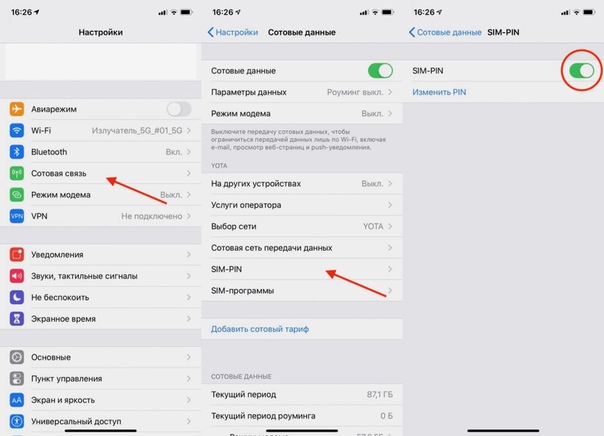
Через несколько секунд (подождите до минуты) ошибка «Нет SIM-карты» должна исчезнуть, и ваши обычные бары и имя оператора должны появиться в верхней части экрана iPhone.
Если это не помогло, полностью удалите SIM-карту. Убедитесь, что карта и слот не загрязнены. Если они загрязнены – очистите их. Выдувание в слот, вероятно, хорошо, но выстрел из сжатого воздуха всегда лучше. Затем вставьте SIM-карту.
Шаг 1: обновить iOS.
Если повторная установка SIM-карты не помогла, проверьте, есть ли обновление для iOS, операционной системы, которая работает на iPhone. Вы должны будете подключиться к сети Wi-Fi и иметь достаточное время автономной работы, прежде чем это сделать. Установите все доступные обновления и посмотрите, разрешит ли это проблему. Чтобы обновить iOS:
- Нажмите «Настройки».
- Нажмите «Общие».
- Нажмите «Обновление программного обеспечения».

Если доступна новая версия, следуйте инструкциям на экране, чтобы установить их.
Шаг 2: включение и выключение режима полета.
Если вы все еще видите ошибку SIM-карты, следующим шагом будет включение режима полета, а затем снова выключение. Это может привести к сбросу подключения iPhone к сотовым сетям и решению этой проблемы. Сделать это:
- Пролистайте снизу экрана (или вниз справа вверху на iPhone X), чтобы открыть Центр управления.
- Нажмите значок самолета, чтобы он был подсвечен. Это позволяет использовать режим полета.
- Подождите пару секунд, а затем снова коснитесь его, чтобы значок не подсвечивался.
- Центр управления прокруткой вниз (или вверх), чтобы скрыть его.
- Подождите несколько секунд, чтобы узнать, исправлена ли ошибка.
Шаг 3: Перезапустите iPhone.
Если ваш iPhone по-прежнему не распознает SIM-карту, попробуйте универсальное исправление для многих проблем iPhone: перезагрузка. Вы будете удивлены, как много проблем решаются путем перезапуска. Чтобы перезагрузить iPhone:
Чтобы перезагрузить iPhone:
- Нажмите кнопку выключение / включение (в правом верхнем углу ранних моделей, с правой стороны от более поздних моделей).
- Нажимайте, пока на экране не появится слайдер, который выключит iPhone.
- Отпустите кнопку и проведите ползунок влево-вправо.
- Подождите, пока iPhone отключится (он выключен, когда экран полностью погаснет).
- Снова нажмите кнопку удержания / боковой кнопки, пока не появится логотип Apple.
- Отпустите кнопку и дождитесь перезагрузки iPhone.
Если вы используете iPhone 7, 8 или X, шаги разные. В этом случае ознакомьтесь с этой статьей для получения полных инструкций по перезапуску этих моделей.
Шаг 4. Проверка обновления настроек системы.
Еще одним виновником неподтвержденной SIM-карты может быть то, что ваша телефонная компания изменила настройки того, как ваш телефон подключается к своей сети, и вам необходимо установить их. Чтобы узнать больше о настройках несущей, прочитайте «Как обновить настройки iPhone-носителя».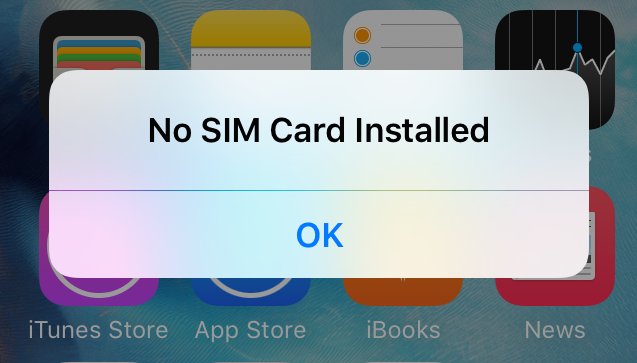 Этот процесс прост:
Этот процесс прост:
- Нажмите «Настройки».
- Нажмите «Общие».
- Нажмите «О программе».
Если обновление доступно, появится окно. Нажмите его и следуйте инструкциям на экране.
Шаг 5: Проверка неисправной SIM-карты.
Если ваш iPhone по-прежнему говорит, что у него нет SIM-карты, на вашей SIM-карте может возникнуть проблема с функционалом. Один из способов проверить это – вставить SIM-карту с другого сотового телефона. Обязательно используйте правильный размер – стандарт, microSIM или nanoSIM – для вашего телефона. Если после установки другой SIM-карты исчезнет предупреждение «Нет SIM-карты», ваша SIM-карта iPhone сломана. Вы можете получить новую от Apple или вашей телефонной компании.
Шаг 6: Убедитесь, что ваша учетная запись действительна.
Также возможно, что учетная запись вашей телефонной компании недействительна. Чтобы ваш телефон мог подключиться к сети телефонной компании, вам нужна действительная активная учетная запись в телефонной компании. Если ваша учетная запись заблокирована, отменена или возникла другая проблема, вы можете увидеть ошибку SIM-карты. Если до сих пор ничего не было сделано, обратитесь к вашей телефонной компании, чтобы ваша учетная запись была в порядке. Как восстановить удаленные сообщения в ватсап андроид описано в нашем посте.
Если ваша учетная запись заблокирована, отменена или возникла другая проблема, вы можете увидеть ошибку SIM-карты. Если до сих пор ничего не было сделано, обратитесь к вашей телефонной компании, чтобы ваша учетная запись была в порядке. Как восстановить удаленные сообщения в ватсап андроид описано в нашем посте.
Шаг 7: Если ничего не работает.
Если все эти шаги не решают проблему, у вас есть проблема, которую вы не можете исправить. Пришло время позвонить в службу технической поддержки или отправиться в ближайший магазин Apple Store. Получите пошаговые инструкции о том, как это сделать в разделе «Как Apple Store». Как считать телефоном qr код читайте в нашей статье.
Почему телефон не видит сим-карту
Одна из распространенных проблем, с которой к нам в сервисный центр обращаются клиенты – телефон не видит сим-карту. Если вы вдруг оказались без связи, не пугайтесь. Наша сегодняшняя статья поможет решить проблему самостоятельно.
Настоятельно рекомендуем всем прочитать этот материал, поскольку он убережет вас от затруднительных ситуаций в будущем.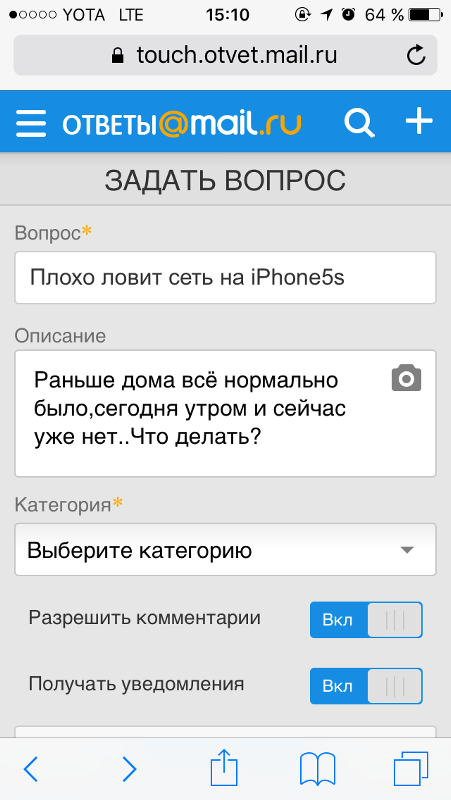
Проблемы с sim картой:
Почему телефон не видит сим-карту
Первое – проверьте режим, в котором работает устройство. Возможно, вы случайно активировали режим полета, в котором автоматически отключается Bluetooth, Wi-Fi и мобильная связь. Вернуть смартфон к жизни легко – нужно всего лишь активировать обычный режим работы.
Иногда телефон не видим сим-карту, потому что сбиваются настройки сети. Попробуйте перегрузить устройство, а если это не помогло – обратитесь в сервисный центр оператора сотовой связи.
Также телефон не подключается к сети, если поврежден коннектор сим-карты. Проведите визуальный осмотр этого элемента, чтобы проверить его целостность. Если есть дефекты, придется заказать новую деталь. Напоминаем, что у нас можно купить лоток сим-карты недорого для любого смартфона.
Пытаясь сэкономить, многие россияне покупают «залоченные» смартфоны, которые привозят из других стран.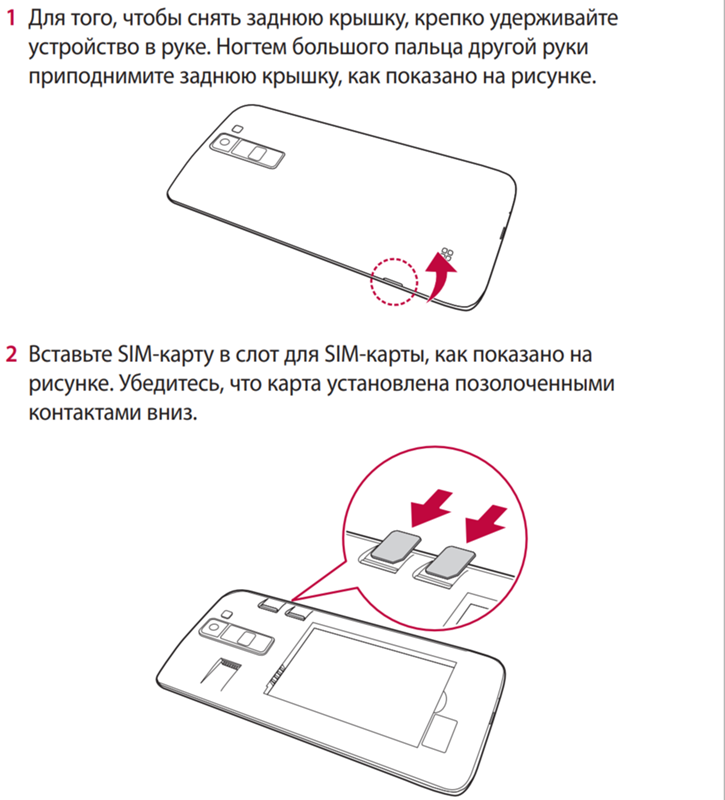 Действительно, такие аппараты существенно дешевле, однако есть одно «но» — они предназначены для работы с картами одного оператора сотовой связи. И даже если перепрошить устройство, проблемы с подключением к сети могут возникать.
Действительно, такие аппараты существенно дешевле, однако есть одно «но» — они предназначены для работы с картами одного оператора сотовой связи. И даже если перепрошить устройство, проблемы с подключением к сети могут возникать.
Иногда отсутствие контакта сим-карты и смартфона связано с проблемами оператора. Вышедшая из строя вышка, перебои с сигналом. Восстановление нормальной работы занимает время, порой ремонты затягиваются на несколько дней. Поэтому если на телефоне горит надпись «Только экстренные вызовы», не лишним будет убедиться в том, что есть связь.
Причиной неполадки часто становится сама сим-карта. Проверьте ее на другом телефоне. Со временем контакты затираются, окисляются, что приводит к ухудшению приема сигнала. Замените неработающую карту в офисе оператора сотовой связи. Займет это всего несколько минут.
Но если проблема заключается непосредственно в смартфоне, рекомендуем как можно быстрее обратиться в сервисный центр. Обратите внимание, что телефон, находящийся на гарантии, лучше относить в сертифицированную ремонтную мастерскую или в магазин, где вы его купили. Так у вас есть шанс сэкономить на стоимости услуг.
Обратите внимание, что телефон, находящийся на гарантии, лучше относить в сертифицированную ремонтную мастерскую или в магазин, где вы его купили. Так у вас есть шанс сэкономить на стоимости услуг.
Если телефон не видит вторую сим-карту
Во-первых, разобраться в причинах неполадки. Смартфон не видит вторую sim-карту потому что:
-
Она не активна. Измените настройки устройства.
-
У телефона глючит индикация. Попробуйте совершить один звонок или отправить смс-сообщение.
-
Карта заблокирована, так как ею давно не пользовались.
-
Карта имеет неправильную форму (некорректная обрезка под держатель нового формата).
-
Деформирован держатель сим-карты.
Если у вас iPhone не видит сим-карту
Здесь чаще встречается одна из вышеперечисленных проблем.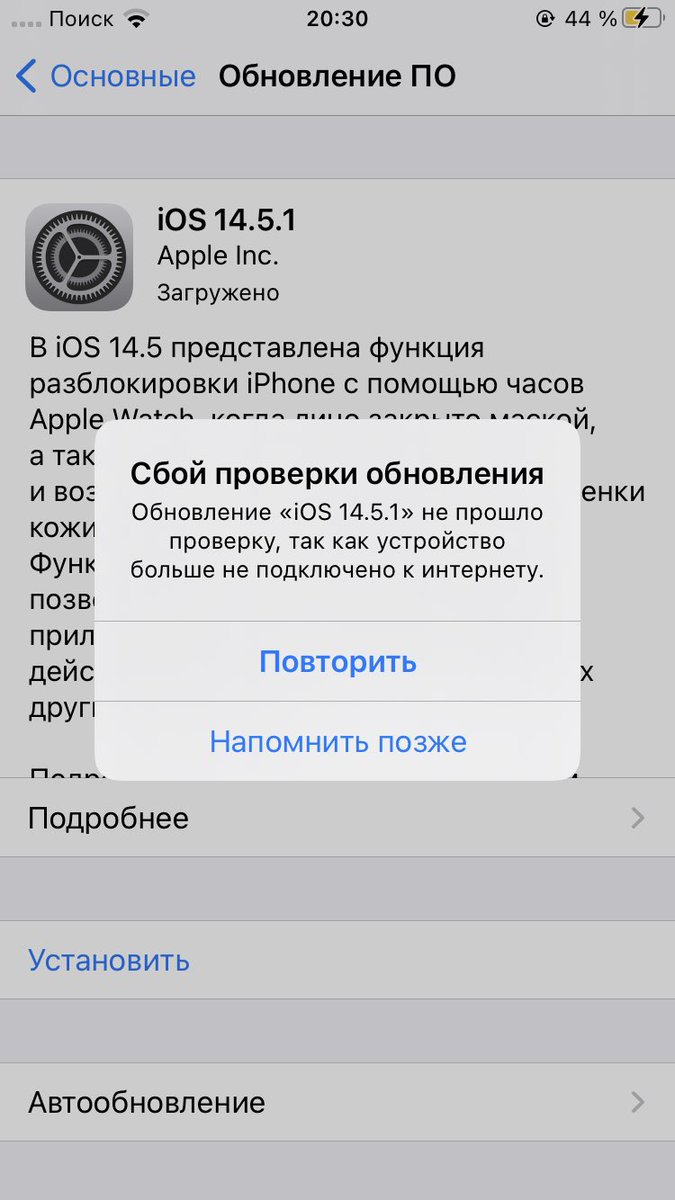 Поэтому чтобы определить первопричину, попробуйте перезагрузить iPhone. Возможно, возник программный баг и перезагрузка вернет аппарату работоспособность. Если не помогло – проверьте карту в другом телефоне. Также убедитесь, что iPhone не залочен под одного оператора сотовой связи.
Поэтому чтобы определить первопричину, попробуйте перезагрузить iPhone. Возможно, возник программный баг и перезагрузка вернет аппарату работоспособность. Если не помогло – проверьте карту в другом телефоне. Также убедитесь, что iPhone не залочен под одного оператора сотовой связи.
Если ни один из способов не помог, тогда вам нужно обратиться в сервисный центр.
Android не видит сим-карту
Опять же, пройдитесь по всем пунктам, указанным в первом блоке статьи. Проверьте активацию карты, настройки устройства, целостность держателя сим-карты.
Заключение
Как показывает практика, причин, по которым телефон не видит сим карту, может быть огромное количество. И не всегда можно определить их без помощи специалистов. Напоминаем, что мастера нашего сервисного центра готовы выполнить диагностику вашего смартфона, быстро найти причину неполадки и устранить ее. Работаем качественно, ремонтируем на совесть, устанавливаем справедливые цены на услуги.
Работаем качественно, ремонтируем на совесть, устанавливаем справедливые цены на услуги.
Ошибка iPhone «SIM-карта недействительна» и ее решение. Если айфон не видит сим карту, делаем четко по инструкции
Пользователи айфонов, частенько обращаются к мастерам с тем, что телефон не принимает или не видит сим карту. Для аппаратов этого популярного бренда данная проблема является весьма распространённой. Возможно, в погоне за внедрением очередных новшеств разработчики системно игнорируют такие мелкие, на их взгляд, недостатки. Во всяком случае, пользователям приходится самостоятельно искать пути решения этой проблемы. Что делать? Как устранить поломку самостоятельно? К кому обращаться за профессиональной помощью?
Виной тому, что ваш айфон не видит сим-карту, может быть что угодно, начиная от глюков системы, заканчивая сгоревшим модулем на материнской плате. Но есть перечень наиболее частых причин, рассмотрим в деталях каждую из них.
Падения и удары, попадание влаги
Когда телефон падает, то, несмотря на отсутствие внешних сколов и трещин, вполне вероятно, есть внутренние повреждения. Иногда проблема локализуется в слоте под симку. Он может «отойти» и контакты не будут дотрагиваться до металлической части сим-карты. Можно попробовать вытянуть слот (потребуется специальный ключ или же воспользуйтесь канцелярской скрепкой), а затем — задвинуть обратно в паз. Иногда помогает перезагрузка аппарата. Если проблема не решается, то придётся обратиться к опытному мастеру по ремонту мобильной техники. Если причиной окажется попадание девайса во влажную среду, то без квалифицированного мастера — не обойтись.
Иногда проблема локализуется в слоте под симку. Он может «отойти» и контакты не будут дотрагиваться до металлической части сим-карты. Можно попробовать вытянуть слот (потребуется специальный ключ или же воспользуйтесь канцелярской скрепкой), а затем — задвинуть обратно в паз. Иногда помогает перезагрузка аппарата. Если проблема не решается, то придётся обратиться к опытному мастеру по ремонту мобильной техники. Если причиной окажется попадание девайса во влажную среду, то без квалифицированного мастера — не обойтись.
Старая сим-карта
Симки, как и любые устройства, не вечны. Они могут попросту выработать свой ресурс и не контактировать с устройством. Чтобы убедиться, что iphone не видит симку именно по этой банальной причине, попросите у коллеги или друга вставить в свой смартфон рабочею наносимку. Если сеть появилась, то придётся обратиться к вашему провайдеру сотовой связи, что бы обменять испорченную сим-карту. Часто айфон не читает Sim, если её часто переустанавливают на разные аппараты или просто часто вынимают.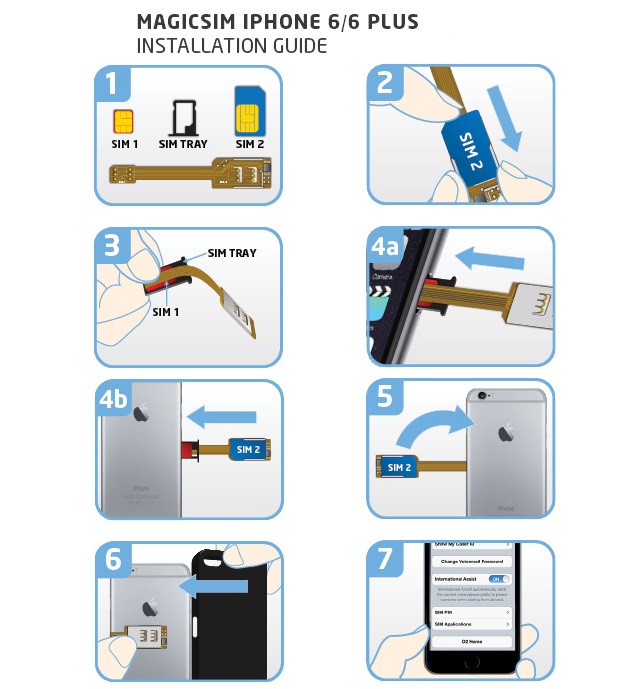 От этого портятся контактные дорожки, со временем на них появляются глубокие царапины, мещающие хорошему контакту с платой.
От этого портятся контактные дорожки, со временем на них появляются глубокие царапины, мещающие хорошему контакту с платой.
Глюк прошивки
Самостоятельно установить, что именно прошивка или системные ошибки влияют на то, что умное устройство не распознаёт карту, будет очень сложно. Но при отсутствии других провоцирующих факторов пробуем обновить iOs до актуальной версии или вернуть её до предыдущей версии с помощью iTunes.
Карт-ридер или антенна
Если телефон пишет, что нет сим карты, то причина может крыться в антенне или карт-ридере. Чаще всего карт-ридер или саму наносимку повреждают во время неаккуратной установки или извлечения. Некоторые люди используют опасные подручные средства, способные повредить хрупкие детали устройства. Контактные лепестки могут отогнуться или, даже, сломаться. Приходится менять такие элементы или устанавливать полностью новый коннектор.
«Залоченная» симка
Может случиться так, что вы попытаетесь вставить в iphone 5 или любое другое устройство симку определённого оператора, а телефон на заводе настроен на работу с другой сетью. Номера других сотовых операторов в этом случае не поддерживаются. Справиться с этой проблемой можно, обратившись в хороший сервисный центр. Или же самостоятельно, но это рискованно, угробить дорогую электронику очень просто.
Номера других сотовых операторов в этом случае не поддерживаются. Справиться с этой проблемой можно, обратившись в хороший сервисный центр. Или же самостоятельно, но это рискованно, угробить дорогую электронику очень просто.
Универсальная инструкция
Если айфон отказывается видеть даже новую сим карту или на экране телефона появилось сообщение о недействительной SIM или не вставленной микросимки, попробуйте выполнить манипуляции:
- Необходимо проверить, чтобы в зоне нахождения гаджета хорошо работает сотовая связь того оператора, симка которого вставлена в слот.
- Попытайтесь обновить iPhone до наиболее актуальной версии iOS.
- При помощи стандартного функционала iOs переведите телефон в авиа-режим. Затем подождите секунд 10 и отключите режим полёта.
- Выполните перезагрузку iPhone. Для этого нажмите и удерживайте кнопку «Режим сна/Пробуждение», пока на экран не выйдет ползунок. Передвиньте его, чтобы выключить аппарат. Подробная инструкция на картинке внизу.

- Обязательно надо проверить обновлены ли настройки вашего оператора. Для этого переместитесь в раздел «Настройки», выберите «Основные», а затем нажмите «Об этом устройстве». Если обновление требуется, то на экране смартфона появится сообщение с требованием нажать «ОК» или «Обновить». Нажимаем «Обновить», через некоторое время снова перезапускаем девайс, ошибка связи скорей всего уйдет.
- Осторожно вытащите SIM-карту из держателя и задвиньте ее обратно в паз. Осмотрите гаджет и убедитесь, что слот для SIM плотно закрылся. Если вы используете держатель симки от другой модели айфона или совершенно другого смартфона, то он может не подходить по размеру.
- Попытайтесь использовать другую симку. Если запасного варианта у вас нет, то идете в салон связи и попросить сотрудников предоставить дежурную симку для проверки аппарата.
- Если после всех манипуляций сообщение об отсутствии SIM-карты не исчезает, то обратитесь в службу поддержки Apple. Оператор подскажет как быть в ситуации, когда айфон перестал видеть сим карту.

Всем здравствовать! Сообщение iPhone о том, что вставленная в него сим-карта является недействительной, может поставить в тупик и расстроить любого пользователя смартфонов яблочной компании. Особенно неприятно, когда с подобными проблемами сталкиваешься сразу же после покупки нового устройства — хочешь начать пользоваться, а ему, видите ли, симка не нравится!
В чем причина подобной несовместимости и можно ли что-то сделать? Сейчас во всем разберемся, поехали же!
Итак, ошибка «SIM-карта недействительна» может появиться:
- Во время .
- После обновления или восстановления прошивки.
- Просто так.
Кстати, у «просто так» тоже есть причины, но обо всем по порядку…
Начнем с самого распространенного, и одновременно самого печального случая — вы купили iPhone, начали его активировать, на определенном этапе он попросил вас вставить сим-карту, а после этого показал вот такое сообщение:
Вставленная в этот iPhone SIM-карта принадлежит оператору сотовой связи, который не поддерживается в соответствии с текущей политикой на сервере активации.
Возникшая проблема не связана с аппаратным обеспечением iPhone. Вставьте другую SIM-карту, принадлежащую поддерживаемому оператору сотовой связи или затребуйте от него разблокировку этого iPhone. За подробной информацией обратитесь в Apple.
Почему это происходит? Все дело в том, что существуют так называемые «залоченные» iPhone — заблокированные на определенного оператора сотовой связи и способные работать только с его сим-картой.
Например, данные устройства очень сильно распространены среди . В этой стране вы можете купить телефон за 200-300 долларов, но в довесок к нему получаете контракт оператора по которому обязаны платить определенную сумму каждый месяц в течении одного-двух лет. Пока все средства не будут выплачены — iPhone «не примет» сим-карту другого оператора.
Что делать если вы купили подобное устройство? Самый правильный выход — связаться с продавцом и предъявить ему претензии. Ведь фактически, когда iPhone показывает «SIM-карта недействительна», то пользоваться им нельзя.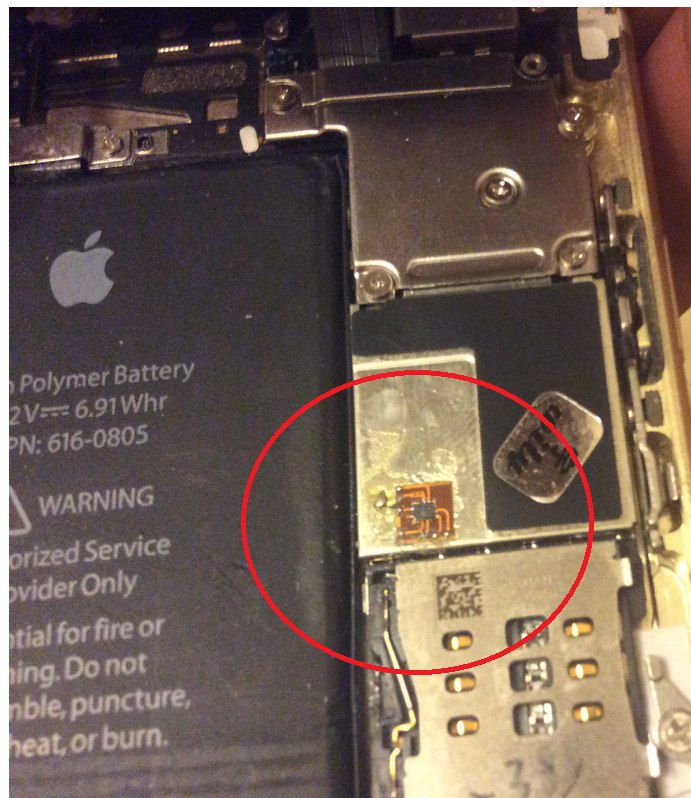 Если продавец недоступен, то у вас всего два пути:
Если продавец недоступен, то у вас всего два пути:
- Разлочить iPhone официально. Для этого необходимо определить на какого оператора заблокирован смартфон (иногда эти данные показываются ), связаться с ним и пройти процедуру разблокировки.
- Купить специальный адаптер, который вставляется в лоток для сим-карты (вместе с самой карточкой), и благодаря ему iPhone начинает принимать любые симки.
Как поступить? Использование адаптера выглядит проще — купил и пользуешься, но свои недостатки тоже есть:
- Его еще надо выбрать — GeveySim, R-Sim, Heicard. И у каждого из них — масса моделей (под определенное устройство и прошивку).
- Apple постоянно выпускает новые прошивки и есть вероятность, что после обновления iOS вы увидите сообщение о «недействительной сим-карте» — тогда придется покупать новый адаптер.
Официальная разлочка зачастую требует больше времени и денег, но зато делается всего один раз. После этого получаете полностью отвязанный от контракта iPhone — красота!
Казалось бы, на этом можно и закончить, но в некоторых случаях iPhone может совершенно неожиданно отказаться принимать сим-карту и сигнализировать о ее недействительности и ошибке.
Почему неожиданно? Потому что до этого все было нормально: смартфон обновлялся, сим-карты менялись, да и вообще он изначально Neverlock (незалоченный) и беспроблемно работал уже года два! Что же случилось?
- Сломалась сим-карта. Как бы странно это не звучало, они могут ломаться (особенно если подвергались процедуре «обрезки»). В этом случае ее достаточно просто заменить.
- «Слетел» предыдущий и неофициальный анлок. Такое тоже бывает, когда разблокировка происходила не напрямую через оператора связи, а через обходные пути. Тут уже возвращаемся к тому, что написано чуть выше — либо делаем все официально, либо используем специальный адаптер.
Какой из всего этого можно сделать вывод?
В большинстве случаев надпись «сим-карта недействительна» говорит о том, что iPhone «залочен» на определенного оператора связи — разблокировать можно, но от вас потребуются определенные действия. Хотя, если предупреждение о несовместимости сим выскочило неожиданно, то попробуйте сходить и заменить карточку — иногда помогает.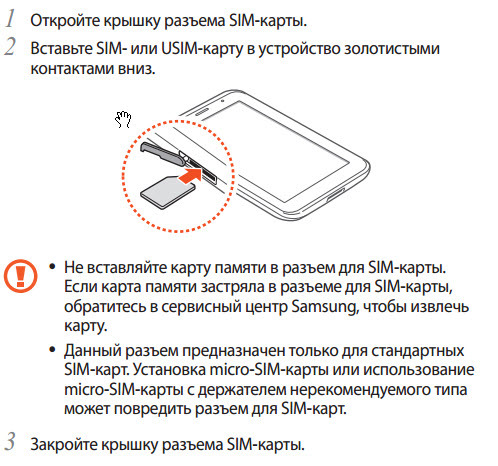
P.S. При каких условиях вы столкнулись с этой ошибкой? Расскажите вашу историю в комментариях!
P.S.S. И конечно же ставьте «лайки», ведь с каждым «+1» уменьшается количество залоченных iPhone — поможем друг другу!:)
На iPhone 7 Plus нет обслуживания? Вот что делать.
Дэвид Линч10 ЯНВАРЯ 2020
На вашем iPhone 7 Plus отображается сообщение «Нет обслуживания», и вы не знаете, как решить эту проблему. Вы вышли на улицу, подняли свой iPhone 7 Plus выше, но, похоже, вы не слышите сигнал. В этой статье я покажу вам , что делать, если на вашем iPhone 7 Plus указано «Нет обслуживания», чтобы вы могли решить проблему навсегда.
Почему мой iPhone 7 Plus отказывает в обслуживании? Это сломано?
Мы пока не можем точно сказать, что является причиной проблемы с вашим iPhone.Ваш iPhone 7 Plus может сказать «Нет обслуживания» из-за проблемы с программным обеспечением, аппаратного обеспечения или проблемы с беспроводной сетью вашего оператора связи.
Наше пошаговое руководство покажет вам, как диагностировать и устранить настоящую причину, по которой на вашем iPhone 7 Plus написано «Нет обслуживания»!
Один быстрый шаг: извлеките SIM-карту
Прежде чем мы углубимся в руководство по устранению неполадок, попробуйте извлечь SIM-карту, а затем вставить ее обратно. Это SIM-карта, которая подключает ваш iPhone 7 Plus к сети вашего оператора беспроводной связи.Иногда вынимание и повторная установка может решить проблему, когда на вашем iPhone 7 Plus отображается сообщение «Нет обслуживания».
Лоток для SIM-карты расположен на правой стороне iPhone 7 Plus, прямо под кнопкой питания. Используйте инструмент для выталкивания SIM-карты или распрямленную скрепку, чтобы открыть лоток. Вы можете сделать это, сильно вдавив выталкиватель или скрепку в небольшое отверстие в лотке для SIM-карты.
Прочтите нашу другую статью, если вам нужна помощь в извлечении SIM-карты! Если после этого шага ничего не изменится, продолжайте читать, чтобы выяснить, почему на вашем iPhone 7 Plus отображается сообщение «Нет обслуживания».
Как починить iPhone 7 Plus, который говорит, что «не обслуживается»
Всего 6 шагов 1.Обновить настройки оператора связи
UpPhone рекомендует обновлять настройки оператора связи сразу после того, как они станут доступны, поскольку устаревшие настройки могут привести к проблемам с подключением между вашим iPhone и сетью вашего оператора беспроводной связи.
Некоторые потенциальные проблемы включают плохое обслуживание или прямую отправку iPhone на голосовую почту при поступлении вызова.
- Убедитесь, что ваш iPhone подключен к сети Wi-Fi или что сотовые данные включены.
- Откройте приложение Settings .
- Сделать метчик Общие .
- Tap Около .
- Через несколько секунд, если доступно обновление настроек оператора связи, вы увидите всплывающее окно на экране вашего iPhone с сообщением: «Доступны новые настройки. Хотите обновить их сейчас?»
- Нажмите Обновить.

Применимо к: iPhone 5, iPhone 5S, iPhone 5C, iPhone 6, iPhone 6 Plus, iPhone 6S, iPhone 6S Plus, iPhone SE, iPhone 7, iPhone 7 Plus, iPhone 8, iPhone 8 Plus, iPhone X, iPhone XS, iPhone XS Max, iPhone XR, iPhone 11, iPhone 11 Pro, iPhone 11 Pro Max, iPhone SE 2
Посмотреть больше 2.Обновите программное обеспечение iPhone в iTunes
Вы можете использовать iTunes для обновления iOS на вашем iPhone. Если вы не можете обновить свой iPhone в приложении «Настройки», иногда можно использовать iTunes для обновления iPhone.
Как обновить программное обеспечение iPhone в iTunes?
- Подключите iPhone к компьютеру с помощью кабеля Lightning (кабель для зарядки).
- Откройте iTunes.
- В верхнем левом углу iTunes щелкните значок iPhone .
- В верхнем поле под iPhone щелкните Проверить наличие обновлений.
- Если доступно обновление, щелкните Обновить.

- Не отключайте iPhone от компьютера во время загрузки и установки обновления.
Применимо к: iPhone 5, iPhone 5S, iPhone 5C, iPhone 6, iPhone 6 Plus, iPhone 6S, iPhone 6S Plus, iPhone SE, iPhone 7, iPhone 7 Plus, iPhone 8, iPhone 8 Plus, iPhone X, iPhone XS, iPhone XS Max, iPhone XR, iPhone 11, iPhone 11 Pro, iPhone 11 Pro Max, iPhone SE 2
Посмотреть больше 3.Сбросить настройки сети
Сброс сетевых настроек может дать вашему iPhone «новый старт» и позволить ему подключиться к устройствам Bluetooth или сетям Wi-Fi, которые могли быть проблематичными.
Как сбросить настройки сети?
- Откройте приложение Settings .
- Нажмите Общие.
- Прокрутите вниз до Сброс. Сброс — последняя опция в Настройки -> Общие.
- Нажмите Сбросить настройки сети.
- Введите свой пароль.
- Когда ваш iPhone перезагружается, сброс настроек завершается.

Применимо к: iPhone 5, iPhone 5S, iPhone 5C, iPhone 6, iPhone 6 Plus, iPhone 6S, iPhone 6S Plus, iPhone SE, iPhone 7, iPhone 7 Plus, iPhone 8, iPhone 8 Plus, iPhone X, iPhone XS, iPhone XS Max, iPhone XR, iPhone 11, iPhone 11 Pro, iPhone 11 Pro Max, iPhone SE 2
Посмотреть больше 4.Свяжитесь с вашим оператором беспроводной связи
Иногда, когда у вашего iPhone возникают проблемы, связанные с вашей сотовой сетью (отсутствие или плохое обслуживание, звонки идут прямо на голосовую почту), проблема связана с сотовой сетью, а не с самим iPhone.
Ниже приведены номера поддержки основных операторов беспроводной связи, с которыми можно связаться, если у вас возникнут проблемы.
- Verizon: 1- (800) -922-0204
- Спринт: 1- (888) -211-4727
- AT&T: 1- (800) -331-0500
- T-Mobile: 1- (877) -746-0909
Применимо к: iPhone 5, iPhone 5S, iPhone 5C, iPhone 6, iPhone 6 Plus, iPhone 6S, iPhone 6S Plus, iPhone SE, iPhone 7, iPhone 7 Plus, iPhone 8, iPhone 8 Plus, iPhone X, iPhone XS, iPhone XS Max, iPhone XR, iPhone 11, iPhone 11 Pro, iPhone 11 Pro Max, iPhone SE 2
Посмотреть больше 5.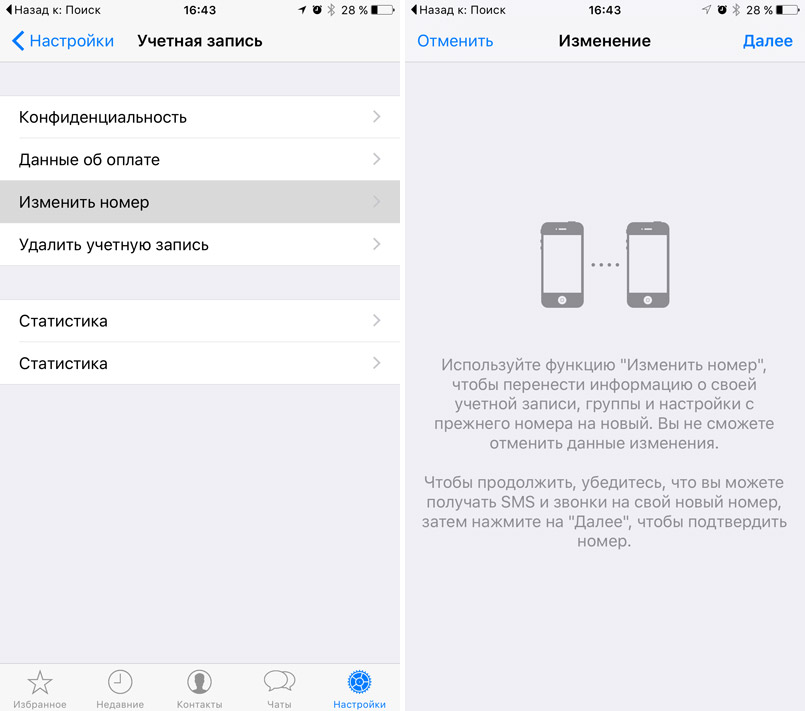
Получите новый тарифный план сотового телефона
Получение нового тарифного плана сотовой связи может быть единственным решением, если у вас возникли проблемы с подключением сотовой связи на вашем телефоне. Если ваш телефон постоянно говорит «Поиск» или не обслуживает, возможно, вам стоит подумать о смене оператора.
Как мне получить новый тарифный план сотового телефона?
- Перейдите к инструменту сравнения тарифных планов мобильных телефонов UpPhone.
- Используйте ползунки, чтобы выбрать, сколько минут, сообщений и гигабайт данных вам нужно.
- Используйте меню, чтобы выбрать необходимые функции, структуру ценообразования и тип контракта.
- Нажмите Просмотреть план , когда найдете тот, который вас интересует!
Применимо к: iPhone 5, iPhone 5S, iPhone 5C, iPhone 6, iPhone 6 Plus, iPhone 6S, iPhone 6S Plus, iPhone SE, iPhone 7, iPhone 7 Plus, iPhone 8, iPhone 8 Plus, iPhone X, iPhone XS, iPhone XS Max, iPhone XR, iPhone 11, iPhone 11 Pro, iPhone 11 Pro Max, iPhone SE 2
Посмотреть больше 6.
Восстановите свой iPhone с помощью Apple
Apple ремонтирует iPhone в Genius Bar в магазинах Apple Store и через свою онлайн-службу ремонта с доставкой по электронной почте.Ремонт Apple качественный, но послегарантийный ремонт может быть намного дороже сторонних решений. Если вы хотите сэкономить деньги, на вас не распространяется гарантия Apple, вы можете ознакомиться с другими нашими рекомендациями.
Как мне отремонтировать свой iPhone с помощью Apple?
Как отремонтировать ваш iPhone с помощью почтовой службы Apple
- Посетите веб-сайт поддержки Apple, чтобы начать процесс восстановления с помощью электронной почты.
- Или позвоните по телефону 1-800-MY-APPLE (1-800-692-7753), чтобы организовать ремонт.
Как отремонтировать iPhone в Genius Bar в местном магазине Apple Store
- Посетите веб-сайт Apple, чтобы записаться на прием в Genius Bar, прежде чем идти в магазин. Магазины Apple очень загружены, и, если у вас нет записи на прием, вам, возможно, придется ждать несколько часов или в конечном итоге вас откажут.
 (Примечание редактора: я бывший технический специалист Apple, и мы не преувеличиваем — пожалуйста, сделайте себе одолжение и сначала договоритесь о встрече!)
(Примечание редактора: я бывший технический специалист Apple, и мы не преувеличиваем — пожалуйста, сделайте себе одолжение и сначала договоритесь о встрече!) - По прибытии зайдите в Genius Bar, чтобы записаться на прием. Консультации
- Genius Bar всегда включают бесплатную диагностику. Если у вас гарантия, многие ремонтные работы можно выполнить на месте, но все зависит от того, какие детали есть в наличии. Если у вас нет гарантии, Genius сообщит вам стоимость ремонта.
Применимо к: iPhone 5, iPhone 5S, iPhone 5C, iPhone 6, iPhone 6 Plus, iPhone 6S, iPhone 6S Plus, iPhone SE, iPhone 7, iPhone 7 Plus, iPhone 8, iPhone 8 Plus, iPhone X, iPhone XS, iPhone XS Max, iPhone XR, iPhone 11, iPhone 11 Pro, iPhone 11 Pro Max, iPhone SE 2
Посмотреть большеБольше нет «Нет обслуживания»
Ваш iPhone 7 Plus снова обслуживается, так что вы снова можете звонить по телефону и отправлять текстовые сообщения.В следующий раз, когда на вашем iPhone 7 Plus появится сообщение «Нет обслуживания», вы будете точно знать, что делать. Надеюсь, вы поделитесь этой статьей в социальных сетях и оставите нам комментарий ниже, если у вас есть другие вопросы!
Надеюсь, вы поделитесь этой статьей в социальных сетях и оставите нам комментарий ниже, если у вас есть другие вопросы!
iPhone не активирован. Обратитесь к оператору связи [РЕШЕНИЕ]
Некоторые ошибки встречаются часто, хотя и очень неприятны. К счастью, у большинства ошибок есть простое объяснение и простое решение. С другими может быть немного сложнее работать, но в любом случае всегда есть решение, позволяющее преодолеть любую ошибку.Эти ошибки могут повлиять на способность вашего телефона отправлять сообщения, совершать телефонные звонки, получать доступ к сотовым данным и многое другое.
Apple, компания, столь любимая ее преданными поклонниками, известна своей отличной технической поддержкой и удобным интерфейсом. В продуктах Apple, как и в любом техническом устройстве, есть некоторые ошибки, сбои и безумно неприятные ошибки. Итак, что вы можете сделать, если ваш телефон говорит: «iPhone не активирован, обратитесь к своему оператору связи» и что даже это означает?
Этот тип ошибки активации может произойти независимо от того, был ли ваш iPhone приобретен новым, отремонтированным или у физического лица. Клиенты AT&T, Verizon, Sprint и T-Mobile, как и более мелкие операторы сотовой связи, подвержены дилемме активации.
Клиенты AT&T, Verizon, Sprint и T-Mobile, как и более мелкие операторы сотовой связи, подвержены дилемме активации.
Давайте рассмотрим эту ошибку и шаги, которые вы можете предпринять для ее устранения.
Что означает ошибка?
Вы вставили SIM-карту в свой iPhone, и она сразу же предоставит вам доступ к беспроблемному и надежному сервису, за который вы платите, верно? Ну да, должно. Но иногда ошибки активации доставляют вам серьезные неудобства в жизни, и этот глюк — одно из таких неудобств.
Как указано в сообщении об ошибке, существует проблема с активацией устройства в сотовой сети. Вы можете получить эту ошибку, если ваша SIM-карта вышла из строя (или была активирована другая, что является признаком мошенничества), у вас нет SIM-карты в телефоне, ваш телефон несовместим с SIM-картой, установленной в это (то есть телефон не разблокирован) или другая серьезная проблема.
Бывают случаи, когда материнская плата на iPhone выходит из строя и выдает сумасшедшие ошибки, как это видно на примере фиаско iPhone 7 «без сети».:max_bytes(150000):strip_icc()/Samsung-Galaxy-S6-Edge-SIM-location-56a761a43df78cf772956a27.jpg) Иногда iPhone просто не активируется из-за того, что не работает система активации оператора связи или Apple. Вы можете проверить статус отключений Apple здесь.
Иногда iPhone просто не активируется из-за того, что не работает система активации оператора связи или Apple. Вы можете проверить статус отключений Apple здесь.
Каждое решение в первую очередь требует понимания проблемы. Давайте сначала поговорим о некоторых основных советах по устранению неполадок.
Устранение неполадок
Вы можете часами пробовать разные вещи, пока ваш телефон не начнет работать должным образом, или вы можете потратить несколько минут на тестирование различных компонентов и сразу перейти к решению.
Примечание. Если вы используете iPhone 7 с номером модели A1660, это, скорее всего, не устранит ошибку «Нет обслуживания».Если у вас есть эта модель телефона, и вы не можете обновить программное обеспечение и не можете получить доступ к сотовой сети, обратитесь в службу поддержки Apple. См. Снимок экрана выше, чтобы определить номер модели вашего телефона.
Проверьте SIM-карту
Если вы получили сообщение об ошибке активации на вашем телефоне, первое, что нужно сделать после перезапуска (выключения и повторного включения телефона), — это проверить вашу SIM-карту.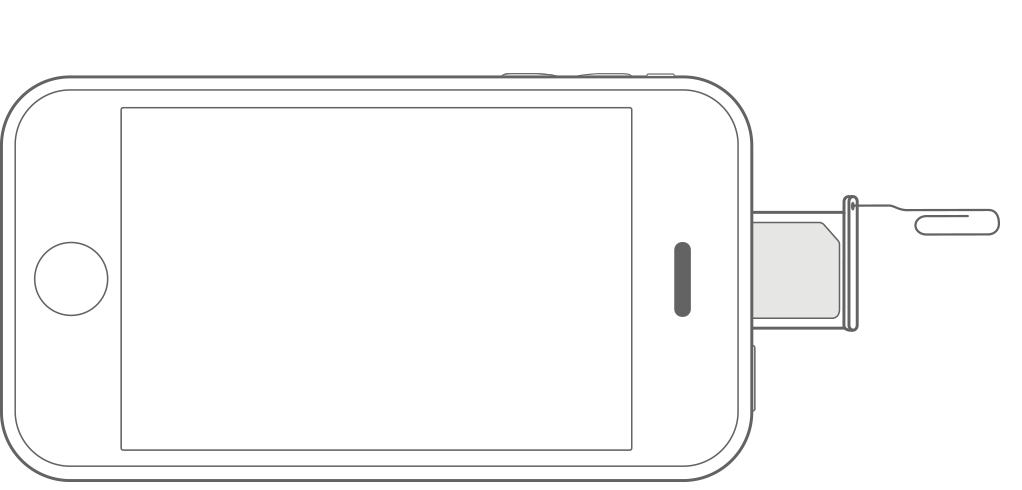 Есть много причин, по которым этот крошечный чип может выйти из строя, но вы должны убедиться, что он правильно установлен и не содержит пыли или мусора.
Есть много причин, по которым этот крошечный чип может выйти из строя, но вы должны убедиться, что он правильно установлен и не содержит пыли или мусора.
Используйте кнопку для SIM-карты, скрепку или серьгу, чтобы открыть лоток для SIM-карты с правой стороны корпуса телефона. Используйте чистую сухую ткань, чтобы удалить ворсинки, и поместите карту обратно в лоток, убедившись, что она вставлена правильно.
Перезагрузите телефон после выполнения этих действий, чтобы проверить, исчезла ли ошибка активации. Если он остается, переходите к следующим шагам по устранению неполадок.
Проблемы с оператором связи
Возможно, проблема связана с вашим оператором сотовой связи.Несколько важных вопросов, которые стоит задать себе:
Перенос — Вы недавно меняли оператора сотовой связи? Проблема может заключаться в том, что ваш номер телефона неправильно перенесен на нового оператора связи.
Разблокировка — Если оригинальный оператор вашего iPhone не разблокировал ваше устройство, вы получите эту ошибку при установке другой SIM-карты.
Проблемы с учетной записью — Ошибка активации может появиться, если ваша учетная запись была приостановлена или если для вашего номера телефона активен другой телефон.В этом случае обратитесь к оператору связи и убедитесь, что ваш IMEI и SIM-карта все еще активны.
Также вы можете позвонить своему оператору связи и убедиться, что у него правильный номер IMEI. В случае Verizon и Sprint вам может действительно потребоваться новая SIM-карта, если модель устройства, на котором была создана SIM-карта, не совпадает с той, которую вы сейчас используете.
Проблемы с устройством
Чтобы определить, связана ли проблема с вашим устройством, вы можете поменять SIM-карту на другой телефон и посмотреть, работает ли он (это будет работать только для тех, кто находится в сети GSM, которая является AT&T или T-Mobile).Если устройство резервного копирования работает, проблема в телефоне.
Другой вариант — обратиться к оператору связи и получить новую SIM-карту. Если новая карта не работает, вы можете сделать вывод, что проблема связана с телефоном.
Если новая карта не работает, вы можете сделать вывод, что проблема связана с телефоном.
Проблемы Apple
Если вы недавно сбросили настройки устройства до заводских, при восстановлении может появиться сообщение об ошибке активации. Блокировка активации Apple может вызвать проблемы, если вы не знаете пароль к учетной записи iCloud, которая изначально использовала устройство.
Активация iPhone выполняется с участием оператора связи и Apple.Если система Apple не работает, вам следует позвонить в службу поддержки Apple для получения дополнительной помощи.
Как исправить ошибки активации iPhone
Теперь, когда мы обсудили возможные причины, есть несколько вещей, которые вы можете сделать, чтобы исправить ошибку самостоятельно. Как указано выше, это может не сработать для пользователей модели iPhone 7 A1660.
Если вы недавно внесли изменения в свою учетную запись мобильного телефона или только что приобрели телефон, лучше всего сначала убедиться, что у оператора есть правильная SIM-карта и номера IMEI в системе.
Помимо этих нескольких моментов, давайте перейдем к исправлению ошибок активации вашего iPhone.
Перезагрузка
Быстрая перезагрузка iPhone может быть простым и простым способом исправить обнаруженную ошибку. Перезагрузка iPhone не гарантирует, что проблемы с активацией на iPhone будут устранены, но это хорошее место для начала, поскольку имеет смысл начать с самого простого решения.
Чтобы перезагрузить iPhone, удерживайте кнопку питания (или кнопку питания и кнопку увеличения громкости на новых iPhone), пока не появится ползунок, и сдвиньте его, чтобы выключить iPhone.Затем снова включите iPhone, чтобы убедиться, что проблема с активацией решена.
Выполнение этого цикла питания отключит ваш телефон от сети, а затем снова подключит его.
Проблемы с сетью / WiFi
Иногда настройки сети и Wi-Fi не позволяют активировать телефон. К сожалению, для активации у iPhone должно быть сильное интернет-соединение.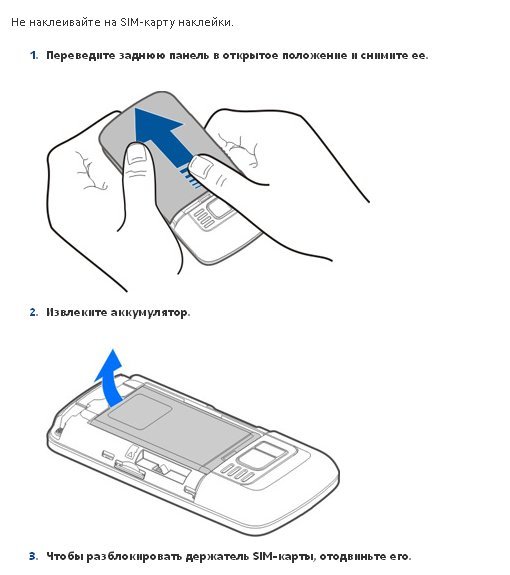 Попробуйте подключиться к другой сети Wi-Fi, чтобы активировать устройство.
Попробуйте подключиться к другой сети Wi-Fi, чтобы активировать устройство.
iTunes
Если что-то по-прежнему не работает, попробуйте активировать iPhone через iTunes.
Для этого просто следуйте этим инструкциям:
- Подключите iPhone к компьютеру с помощью кабеля USB
- Выключите телефон и перезагрузите его, после чего откроется iTunes. (Если он не открывается автоматически, откройте iTunes вручную)
- Ваш компьютер обнаружит и попытается активировать ваше устройство еще раз.
- Может появиться предупреждение «Установить как новое» или «Восстановить из резервной копии». В этом случае ваш телефон снова активируется.
Восстановить
Выполнение восстановления может обновить, можно обновить и восстановить программное обеспечение на вашем телефоне.Если проблема возникает из-за того, что ваше программное обеспечение устарело или произошел сбой в системе, это вариант для вас.
- Выключите iPhone и подключитесь к компьютеру.

- Откройте iTunes и включите iPhone.
- iTunes сообщит вам, что обнаружил iPhone, и спросит, хотите ли вы восстановить свое устройство.
- Да, нам нужно восстановить iPhone, поэтому пройдите процесс восстановления.
Заключительные мысли
Если ни один из этих вариантов у вас не работает, и вы в последнее время не вносили никаких изменений в свое устройство или тарифный план мобильного телефона, скорее всего, проблема связана с оборудованием вашего телефона.Если ваш iPhone когда-либо подвергался воздействию влаги, со временем может возникнуть эрозия компонентов, что приведет к таким ошибкам, как эта. Ошибка активации также может быть результатом серьезных падений. Даже если на внешней стороне устройства нет физических повреждений, возможно повреждение внутри.
Единственный вариант — неисправен основной компонент. Как видно из проблем с «отсутствием обслуживания» iPhone 7, отказ материнской платы наверняка вызовет ошибки активации.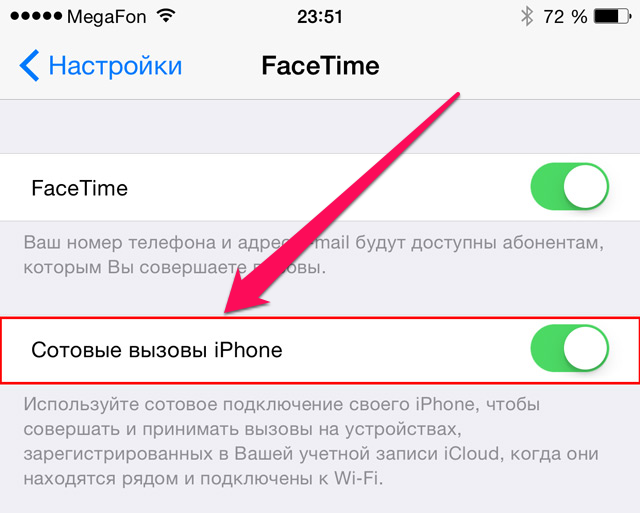 В этом случае обратитесь в Apple.Даже если на ваш телефон не распространяется гарантия, они могут помочь (при условии, что вы не использовали сторонние экраны и, конечно, нет никаких физических повреждений).
В этом случае обратитесь в Apple.Даже если на ваш телефон не распространяется гарантия, они могут помочь (при условии, что вы не использовали сторонние экраны и, конечно, нет никаких физических повреждений).
Часто задаваемые вопросы
Надеюсь, мы уже решили ваши проблемы с активацией. Но если у вас есть еще вопросы или вы не знаете, что делать дальше, мы включили этот раздел специально для вас.
Активация моего iPhone заблокирована. Что я могу сделать?
К сожалению, блокировка активации Apple — один из наиболее сложных протоколов безопасности, о которых мы знаем.Если ваш iPhone заблокирован для активации, вам понадобится помощь службы поддержки Apple.
Конечно, если вы знаете пароль Apple для учетной записи iCloud на телефоне, вы можете легко обойти блокировку. Но если вы все еще здесь, мы предполагаем, что это не так. Первым шагом будет сброс пароля Apple, если это возможно.
Если телефон принадлежал другому пользователю, Apple, к сожалению, не поможет. Вам нужно будет связаться с первоначальным владельцем и попросить его удаленно удалить его из своего приложения (или веб-сайта) Find My iPhone.Конечно, если iPhone унаследовал от кого-то, стоит обратиться за помощью в Apple.
Вам нужно будет связаться с первоначальным владельцем и попросить его удаленно удалить его из своего приложения (или веб-сайта) Find My iPhone.Конечно, если iPhone унаследовал от кого-то, стоит обратиться за помощью в Apple.
Могу ли я активировать iPhone без Wi-Fi?
Технически да. Во время начальной настройки вам будет предложено подключиться к сети Wi-Fi. Если он недоступен, выберите вариант использования подключения для передачи данных по сотовой сети под параметрами Wi-Fi.
Однако у многих пользователей возникают проблемы с использованием сотовой сети, поэтому будьте готовы найти стабильное соединение Wi-Fi, если оно не активируется.
Как исправить «Сим-карта не работает» на iPhone 13
Выпущен iPhone 13, который теперь доступен в ближайшем к вам Apple Store, магазинах операторов связи и интернет-магазинах. Четыре телефона 13-й серии — это лучшие iPhone, которые Apple создала до сих пор, очевидно, что вызвало беспрецедентные фанфары. К сожалению, распаковка и настройка вашего устройства — это только часть истории.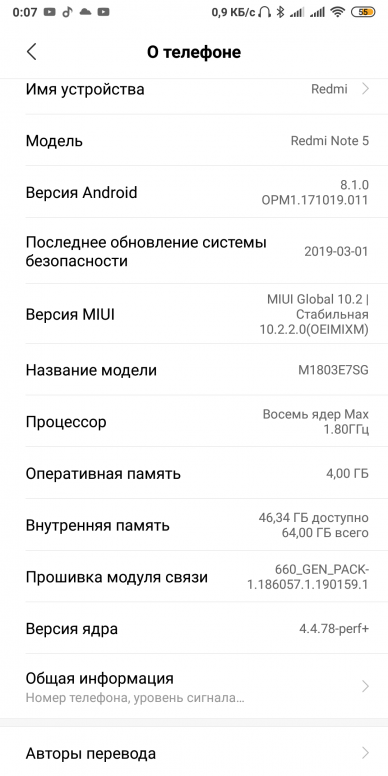 Вы не сможете наслаждаться своим новым iPhone — звоните любимым людям — если ваша SIM-карта не работает должным образом.
Вы не сможете наслаждаться своим новым iPhone — звоните любимым людям — если ваша SIM-карта не работает должным образом.
Сегодня мы рассмотрим причины проблем с SIM-картой iPhone 13 и поможем вам найти решение.Теперь перейдем к делу.
Почему на iPhone 13 не работает SIM-карта?
Проблемы с SIM-картойвсегда были обычным явлением на iPhone, и iPhone 13 не исключение. Вы можете подумать, что сообщения об ошибках « Недействительная SIM-карта » или « нет SIM-карты » встречаются чаще, и их решения: От плохой посадки и помех электронной / физической SIM-карты до неудачных обновлений программного обеспечения и ошибок активации, может быть много причин проблем с SIM-картой на iPhone 13. В следующем разделе мы кратко рассмотрим проблемы и подробно обсудим решения.
Связано: Разряд батареи iOS 15: 13 способов исправить и увеличить срок службы батареи
13 способов исправить проблемы с SIM-картой на iPhone 13
Исправление №1.
 Проверить наличие ошибки активации
Проверить наличие ошибки активацииКак мы уже упоминали, iPhone 13 пользуется беспрецедентным спросом в США. Поскольку одновременно запускается так много устройств, вашему поставщику сетевых услуг может быть трудно вовремя их активировать. Это может привести к ошибкам активации, которые обычно автоматически устраняются через несколько часов.Поскольку эти проблемы зависят от оператора связи, вы — пользователь — не можете многое сделать, чтобы исправить их самостоятельно.
Если ваш iPhone 13 не активируется автоматически, обязательно обратитесь к поставщику сетевых услуг. Они смогут рассказать вам, в чем проблема, и, надеюсь, предложат вам правильное решение.
Исправление №2. Проверьте наличие обновления настроек оператора связи
Когда выпускается новый телефон, поставщики услуг часто выкатывают обновления своих сетевых настроек. Когда это несоответствие происходит, вы можете столкнуться с сообщением об ошибке «Недопустимая SIM-карта» или «Нет SIM-карты». Чтобы убедиться, что для вашего устройства нет ожидающих обновлений, все, что вам нужно сделать, это зайти в «Настройки», нажать «Общие» и открыть «О программе». Обновления, если они доступны, будут установлены сразу.
Чтобы убедиться, что для вашего устройства нет ожидающих обновлений, все, что вам нужно сделать, это зайти в «Настройки», нажать «Общие» и открыть «О программе». Обновления, если они доступны, будут установлены сразу.
Исправление №3. Последняя строка больше не доступна iPhone 13
Ошибка «Последняя линия больше не доступна» появляется, когда пользователь собирается позвонить на свой iPhone 13 после его первой активации. Судя по предыдущим случаям, эта проблема, похоже, связана с функциональностью e-SIM на некоторых новых iPhone.Электронная SIM-карта — это цифровая SIM-карта, которая позволяет использовать две SIM-карты на новых моделях iPhone, таких как iPhone 13 серии, iPhone 12 серии, iPhone 11 серии, iPhone XR и iPhone XS / Max.
Пользователи, которые сталкиваются с ошибкой «Последняя линия больше не доступна», сообщают, что они получают уведомление об ошибке, как только они собираются позвонить со своей линии по умолчанию, через последние журналы приложения «Телефон». Линия по умолчанию — это SIM-карта, которую вы предпочитаете использовать для звонков и отправки сообщений людям, которых вы не сохранили в качестве контактов.
Линия по умолчанию — это SIM-карта, которую вы предпочитаете использовать для звонков и отправки сообщений людям, которых вы не сохранили в качестве контактов.
Руководство: Как исправить ошибку «Последняя строка больше не доступна iPhone 13»
Исправление №4. Сбросить настройки сети
Если переключение режима полета и перезагрузка устройства не работают, настоятельно рекомендуется сбросить настройки сети. Сначала перейдите в «Настройки» и нажмите «Общие». Теперь перейдите в «Сброс» и нажмите «Сбросить настройки сети». Подтвердите свое действие и перезапустите устройство.
Связано: Ошибка проверки iOS 15: как исправить 7 способами
Исправление №5.Повторно вставьте SIM-карту
Плохо установленная SIM-карта может сделать жизнь невероятно сложной. Они вызывают прерванные звонки, отсутствие переадресации и ошибки активации. Поэтому всегда полезно проверить, правильно ли установлена карта.
Просто извлеките SIM-карту с помощью инструмента для извлечения SIM-карты, извлеките SIM-карту, протрите карту сухой тканью из хлопка / микрофибры и снова установите на место. Повторно вставьте SIM-карту, чтобы проверить, устранила ли она проблему.
Исправление №6. Включение и выключение режима полета
Режим полета в идеале должен использоваться, когда вы находитесь в самолете, но, похоже, он творит чудеса, когда дело доходит до проблем с подключением.Потяните вниз панель быстрого доступа из правого верхнего угла экрана, а затем нажмите кнопку «Самолет». Это включит режим полета и отключит все сетевые подключения, включая сотовую связь и Wi-Fi.
Затем снова потяните вниз панель быстрого доступа и нажмите кнопку «Режим полета», чтобы выключить ее. Ваше сотовое соединение должно быть сброшено и поможет вам исправить незначительные проблемы, связанные с SIM-картой.
Исправление № 7. Перезагрузите iPhone
Если вы сомневаетесь в проблеме с SIM-картой, лучше всего быстро перезагрузить телефон. Чтобы перезагрузить iPhone, одновременно нажмите одну из двух клавиш громкости и боковую клавишу. Кнопка «Сдвинуть для выключения» появится вверху. Перетащите кнопку до конца вправо, чтобы выключить устройство.
Чтобы перезагрузить iPhone, одновременно нажмите одну из двух клавиш громкости и боковую клавишу. Кнопка «Сдвинуть для выключения» появится вверху. Перетащите кнопку до конца вправо, чтобы выключить устройство.
После выключения нажмите и удерживайте боковую клавишу, чтобы снова включить его.
Исправление № 8. Проверьте, есть ли у вас покрытие сети
Антенные полосы на iPhone 13 способны поддерживать стабильное соединение даже в самых сложных условиях. Однако нахождение в зоне с плохим покрытием сети может помешать вам использовать SIM-карту для обычных звонков и текстовых сообщений.Он даже может помешать активации вашего iPhone 13.
Проверьте диапазоны вышек сотовой связи в верхнем левом углу экрана, чтобы проверить зону покрытия. Если панель сети мигает, перейдите в область с лучшим покрытием сети и повторите попытку.
Исправление №9. Ищите обновление iOS
Некоторые проблемы также связаны с обновлениями iOS. Как правило, эти проблемы решаются с помощью обновлений программного обеспечения, поэтому вы должны постоянно обновлять свое устройство. Чтобы найти обновления, откройте «Настройки» и нажмите «Общие».Затем нажмите «Обновление программного обеспечения», чтобы найти обновление, и нажмите «Загрузить и установить», если доступно обновление iOS.
Чтобы найти обновления, откройте «Настройки» и нажмите «Общие».Затем нажмите «Обновление программного обеспечения», чтобы найти обновление, и нажмите «Загрузить и установить», если доступно обновление iOS.
Исправление № 10. Проверить исправность SIM-карты
Если у вас довольно старая SIM-карта, вам следует проверить ее на другом устройстве. Известно, что старые SIM-карты выдают необъяснимые ошибки, поэтому важно проверить, не виновата ли ваша SIM-карта. Вы также должны очистить лоток для SIM-карты от мусора, пока вы на нем.
Исправление № 11. Сброс к заводским настройкам iPhone
Восстановление заводских настроек обычно не рекомендуется, но в большинстве случаев оно исправляет необъяснимые ошибки.Чтобы сбросить все настройки, сначала перейдите в «Настройки», а затем откройте «Общие». Затем перейдите в «Сброс» и нажмите «Сбросить все». Подтвердите свое действие, чтобы позволить Apple начать сброс настроек вашего iPhone.
Исправление № 12.
 Проверьте наличие помех eSIM / физических SIM-карт
Проверьте наличие помех eSIM / физических SIM-картЕсли вы видите ошибку «Последняя линия больше не доступна» на вашем iPhone 13 с двумя SIM-картами, скорее всего, вы столкнулись с конфликтом между eSIM и физической SIM-картой. Когда это происходит, ваша сеть отключается, и вы не можете совершать звонки с этого номера.Это довольно сложная проблема, имеющая свой набор решений.
Нажмите на эту ссылку, чтобы узнать все о решении ошибки «Последняя строка больше не доступна» на iPhone 13.
Исправление № 13. Обратиться в службу поддержки Apple
Не повезло ни с одним из упомянутых выше решений? Вам следует связаться со службой поддержки Apple и разобраться в этом. Нажмите на эту ссылку, чтобы подключиться к службе поддержки Apple и, надеюсь, решить проблему, связанную с вашей SIM-картой.
Связанный:
7 способов исправить ошибку «SIM-карта не обнаружена» на телефоне Android — Carlcare
Несмотря на то, как далеко продвинулись телефонные технологии, «совершение или прием звонков» по-прежнему является самой важной функцией любого мобильного устройства. И когда на вашем телефоне отображается сообщение «SIM-карта не обнаружена», это означает, что вы лишены этого основного использования телефона. Излишне говорить, что ситуация может быть разочаровывающей, и потребуется немедленное разрешение. Что ж, если вы не знаете, что делать в таком случае, мы предлагаем вам 7 исправлений, рекомендованных экспертами, которые можно попробовать, когда сим-карта вашего телефона Android не обнаружена.
И когда на вашем телефоне отображается сообщение «SIM-карта не обнаружена», это означает, что вы лишены этого основного использования телефона. Излишне говорить, что ситуация может быть разочаровывающей, и потребуется немедленное разрешение. Что ж, если вы не знаете, что делать в таком случае, мы предлагаем вам 7 исправлений, рекомендованных экспертами, которые можно попробовать, когда сим-карта вашего телефона Android не обнаружена.
Проверить правильность направления SIM-карты
Многие люди совершают эту ошибку, вставляя SIM-карту неправильно, и поэтому в телефоне не обнаруживается SIM-карта.Итак, первое, что вы должны проверить, это правильность направления SIM-карты. Обычно на лотке SIM-карты или вокруг нее есть значок или изображение, показывающее, как ее нужно вставить.
Лоток для SIM-карты вставлен правильно
Затем проверьте лоток для SIM-карты. Удалите и снова вставьте его должным образом. Когда вы вынимаете лоток из прорези, аккуратно вставьте небольшую изогнутую булавку для бумаги в отверстие.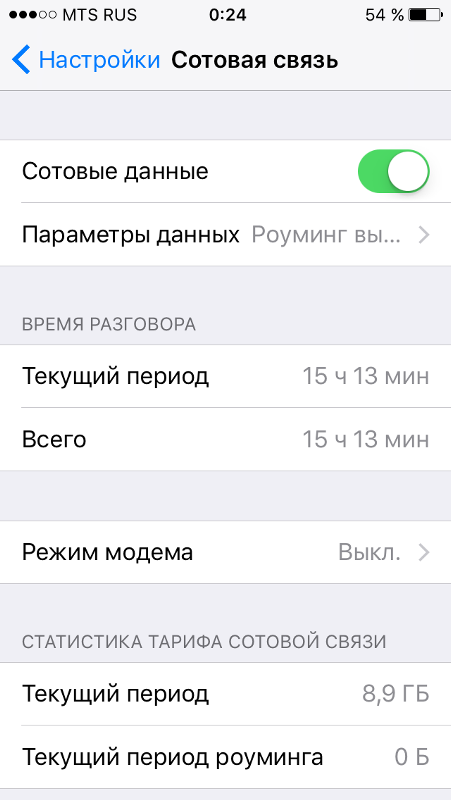 Слегка надавите, пока лоток для SIM-карты не выскочит. Теперь осторожно возьмитесь за лоток, опять же без давления под каким-либо углом, и вытяните его прямо.Поместите SIM-карту в лоток в правильной ориентации, а затем снова вставьте лоток. Не заставляйте это. Если лоток застрял, осторожно нажмите на него. Резкое нажатие может привести к поломке штифта или материнской платы, что усугубит проблему «SIM-карта не обнаружена».
Слегка надавите, пока лоток для SIM-карты не выскочит. Теперь осторожно возьмитесь за лоток, опять же без давления под каким-либо углом, и вытяните его прямо.Поместите SIM-карту в лоток в правильной ориентации, а затем снова вставьте лоток. Не заставляйте это. Если лоток застрял, осторожно нажмите на него. Резкое нажатие может привести к поломке штифта или материнской платы, что усугубит проблему «SIM-карта не обнаружена».
Проверить, активна ли SIM-карта
Это поможет определить, в чем именно заключается проблема. Используйте SIM-карту на другом мобильном устройстве. Если телефон также не распознает сим-карту, значит проблема в сим-карте.Тогда вам следует:
- Сначала поговорите со своим поставщиком сетевых услуг, чтобы узнать, активна ли SIM-карта.
- Также поинтересуйтесь, правильно ли выполнена регистрация SIM-карты.
- Проверьте чистоту золотых очков SIM-карты. Если вы видите на нем пыль или нагар, протрите его мягкой хлопчатобумажной тканью.
 Но не поцарапайте его. В противном случае вы можете нанести еще больший ущерб SIM-карте.
Но не поцарапайте его. В противном случае вы можете нанести еще больший ущерб SIM-карте.
Осмотрите разъем SIM-карты
Слот для SIM-картыи разъем иногда накапливают на них пыль, из-за чего устройство не может правильно считывать карту.Так что вы тоже должны это изучить. Аккуратно протрите разъем, чтобы удалить грязь. Также проверьте, не поврежден ли штифт. Сломанный штифт также может вызвать проблему, заключающуюся в том, что на телефоне Android не обнаружена сим-карта. При любом повреждении оборудования вам лучше посетить ближайший сервисный центр и отремонтировать или заменить его с помощью квалифицированных специалистов.
Включить SIM-карту (Настройки)
Теперь проверьте настройки вашей сети и SIM-карты. Откройте «Настройки»> «Мобильная сеть».В разделе «Информация о SIM-карте» и «Настройки» коснитесь SIM-карты и включите «Включить». Кроме того, убедитесь, что роуминг данных включен, чтобы избежать этой проблемы, когда вы находитесь в зоне роуминга.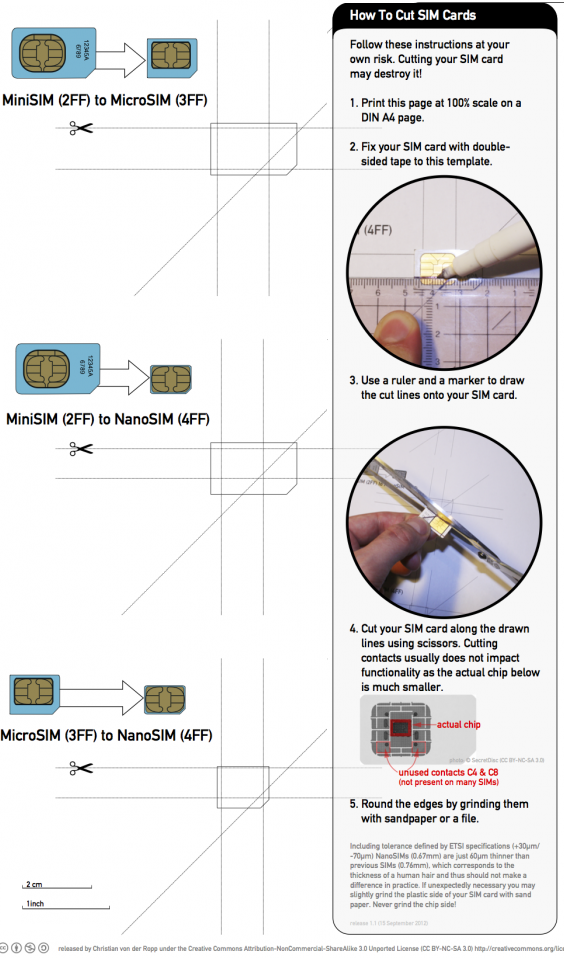
Очистить данные кэша
Когда вы сталкиваетесь с проблемой «SIM-карта не обнаружена», очистка кэша данных может оказаться эффективным решением. Он может удалить ненужные файлы, которые могут мешать работе и поведению вашего телефона. Для пользователей TECNO, Itel и Infinix очистка кеша с помощью приложения Phone Master будет простым и быстрым процессом.
Перезагрузите телефон
После того, как вы попробуете указанные выше настройки и решения, перезагрузите телефон, чтобы обновить обработку телефона. Надеюсь, проблема будет устранена после перезагрузки устройства.
Если вы по-прежнему обнаруживаете, что сим-карта не распознается, отнесите телефон в ближайший сервисный центр Carlcare для дальнейшей проверки. Наши обученные и опытные специалисты тщательно изучат телефон и устранят проблему до совершенства. Как ведущий поставщик услуг по ремонту, Carlcare предлагает лучший в своем классе ремонт, а также оригинальные запчасти и аксессуары для мобильных телефонов ITEL, TECNO и Infinix.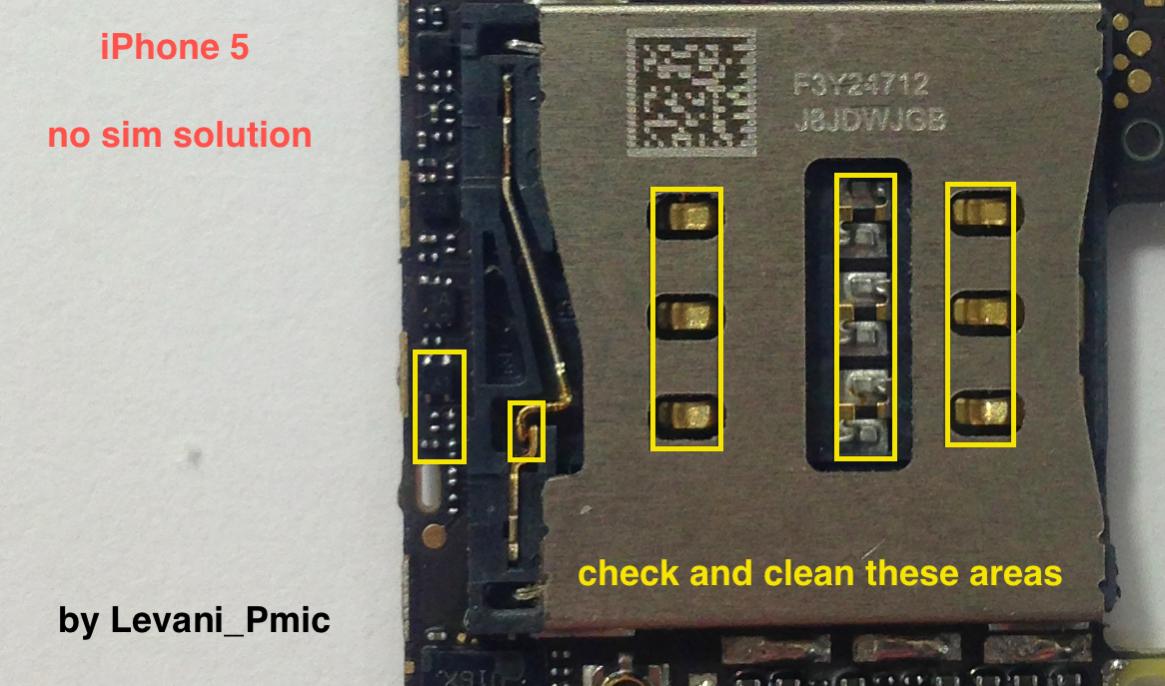
Сим-карта iPhone 7 — VKRepair.Com
Ответы на сим-карту iPhone 7
SIM-карта — это небольшая микросхема, предоставляемая вашим оператором связи, которую iPhone 7 использует для связи с сетью. SIM-карта вставляется сбоку в iPhone 7. Этот маленький чип содержит всю вашу информацию, которая не сохраняется на вашем телефоне вручную.
Есть ли в iPhone 7 SIM-карта?
Все мобильные телефоны, включая все мобильные iPhone под брендом Apple, имеют SIM-карту.В случае Apple iPhone 7 он использует ту же SIM-карту, что и почти все iPhone. Фактически, все SIM-карты производятся серийно, что позволяет устанавливать все SIM-карты в разные модели телефонов. Как и все другие телефоны, в iPhone 7 есть сим-карта. IPhone не может работать без сим-карты. Вы можете использовать iPhone 7 без SIM-карты, но основная функция телефона, заключающаяся в совершении звонков, не может выполняться без SIM-карты.
youtube.com/embed/W6Y47bsGdJ0″ frameborder=»0″ allowfullscreen=»allowfullscreen»/> iPhone 7 имеет множество других дополнительных функций и приложений, для которых не требуется SIM-карта.Пока вы подключены к Wi-Fi, iPhone 7 можно использовать без SIM-карты и будет работать так же, как iPod Touch. Однако наличие в нем сим-карты не менее важно, потому что это то, что делает его iPhone. Он не сможет выполнять свою основную и первоочередную функцию. SIM-карты делают этот телефон таким же полезным и совместимым, как и любой другой телефон.Какой размер SIM-карты для iPhone 7?
iPhone 7 Plus, iPhone 7, iPhone 6s Plus, iPhone 6s, iPhone 6, iPhone 5SE, iPhone 5C, iPhone 5S, iPhone 5
Nano SIM
iPhone 4S, iPhone 4
Micro SIM
iPhone 3GS, iPhone 3
Стандартная SIM-карта
Во всех версиях iPhone 7 используется SIM-карта формата nano.Это один из самых маленьких размеров SIM-карт на рынке. В телефонах серий iPhone 7 и 7 Plus используется SIM-карта формата nano. Все устройства iPad Air и Mini также используют SIM-карты нано-размера. В iPhone 5-й серии использовалась микро-SIM-карта, в то время как в более ранних версиях iPhone использовалась SIM-карта миниатюрного размера.
В телефонах серий iPhone 7 и 7 Plus используется SIM-карта формата nano. Все устройства iPad Air и Mini также используют SIM-карты нано-размера. В iPhone 5-й серии использовалась микро-SIM-карта, в то время как в более ранних версиях iPhone использовалась SIM-карта миниатюрного размера.
Существует четыре размера SIM-карт. Появление каждого нового размера привело к значительному уменьшению размеров по сравнению с предшественниками. Стандартные размеры SIM-карты — это полная, мини, микро и нано-карта, которая является новейшей и самой маленькой SIM-картой.Полноразмерная SIM-карта размером примерно с кредитную карту никогда не использовалась ни в одном iPhone. Размер нано-SIM-карты составляет примерно четверть размера мини-карты и 60 процентов размера карты микро-размера. Несмотря на свой небольшой размер, нано-SIM-карты хранят тот же объем данных и потребляют столько же энергии, что и карты большего размера.
Как открыть слот для SIM-карты на iPhone 7
Используйте открывалку для сим-карт, чтобы открыть лоток для сим-карты.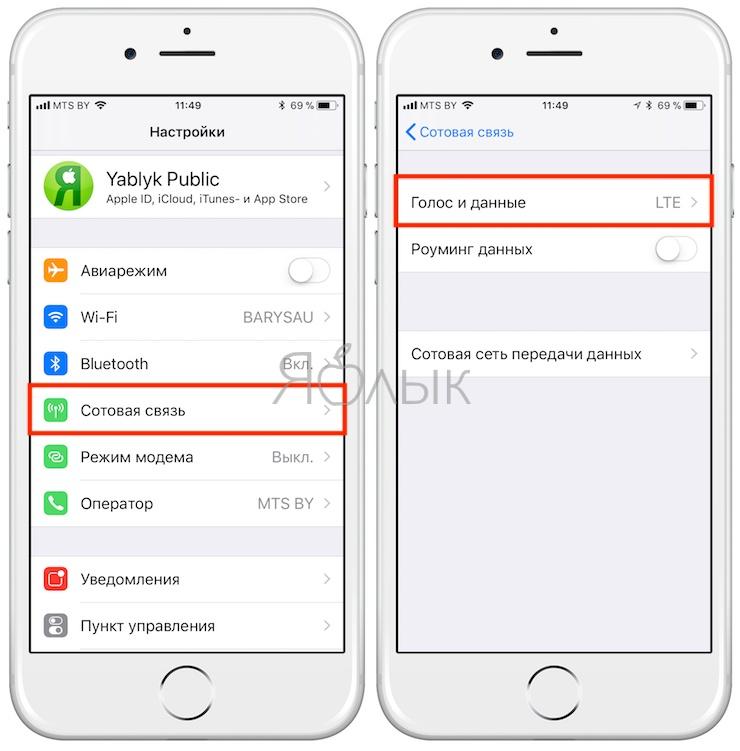 Поместите сим-карту в лоток и вставьте лоток обратно в iPhone 6.
Поместите сим-карту в лоток и вставьте лоток обратно в iPhone 6.
Чтобы получить доступ к этой SIM-карте при работе с iPhone 7, вам нужно будет найти кнопку извлечения SIM-карты. Это небольшая кнопка, похожая на кнопку сброса, которую нужно ткнуть небольшим острым предметом, чтобы можно было извлечь SIM-карту. Эта кнопка расположена на правой стороне iPhone 7. Для нажатия этой кнопки рекомендуется использовать развернутую скрепку или булавку для извлечения SIM-карты. Не пользуйтесь ручкой или карандашом, так как карандаш может легко сломаться и застрять в этой кнопке, что сделает невозможным вставить другой инструмент в прорезь.
Если вы узнали, что у вас возникла проблема с вашей SIM-картой, на что часто жалуются владельцы Apple iPhone, рекомендуется посетить местный магазин вашего оператора сотовой связи или позвонить им для получения помощи. Большинство проблем с SIM-картой вызвано неправильной конфигурацией, выполненной вашим оператором связи. Обычно они могут исправить это на своей стороне.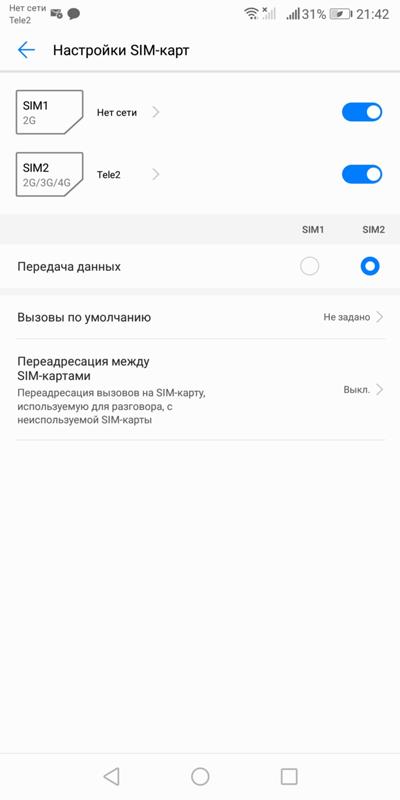
SIM-карта не распознается
Есть много способов решить эту проблему. Когда-то простое исправление требует, чтобы вы открыли iPhone 7.На месте SIM-карты расположены золотые штыри. С помощью инструмента слегка приподнимите эти зубцы. Штыри могут стать плоскими, что приведет к предотвращению контакта с SIM-картой. Открыв iPhone 7, протрите золотые штыри спиртом. Это удалит скопившуюся со временем грязь.
Сброс сети
Если ничего не помогает, попробуйте сбросить настройки сети. Зайдите в Настройки> Общие> Сброс> Сбросить настройки сети
Что означает недействительная SIM-карта? Полное руководство для пользователей iPhone
Вы когда-нибудь слышали раньше о SIM-карте? В противном случае ваша SIM-карта является частью вашего iPhone, которая используется для хранения данных.В нем, среди прочего, есть ваш номер мобильного телефона, ваша платежная информация, телефонная компания, которую вы используете, и данные вашей адресной книги.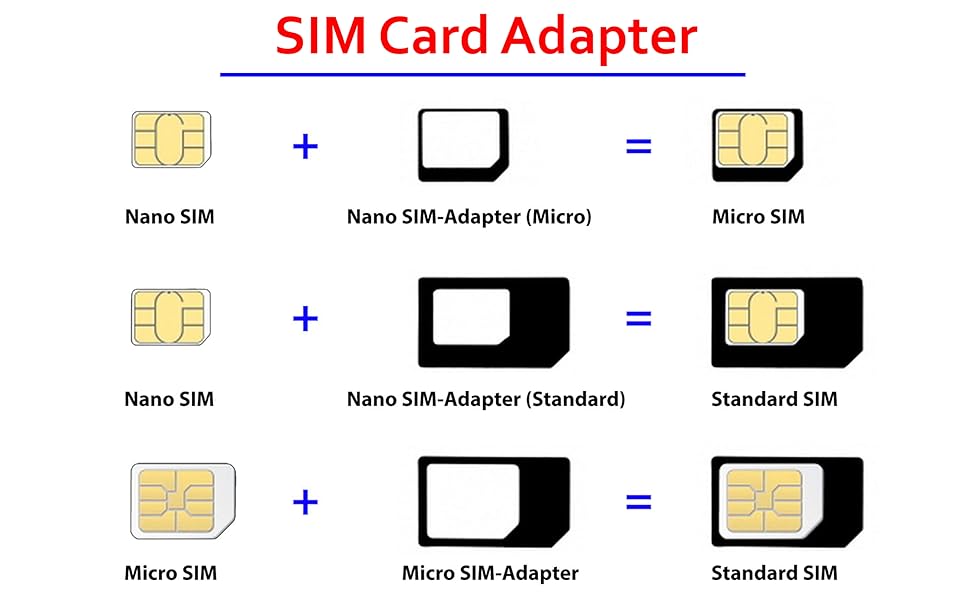
В каждом iPhone есть SIM-карта. Но что, если на вашем экране появляется предупреждение с надписью «Недопустимая SIM-карта» или «Нет SIM-карты?» По сути, эти сообщения означают, что ваш оператор беспроводной связи не может обнаружить наличие SIM-карты, соответствующей вашему iPhone.
Это не редкость, и мы объясним вам несколько вариантов того, как вы можете удалить эти сообщения.
Есть ли у вас активный тарифный план с вашим оператором беспроводной связи?
Первое, что вам нужно спросить, если вы получили это сообщение, — есть ли у вас активный тарифный план с оператором беспроводной связи на данный момент. Если вы видите сообщение «Недопустимая SIM-карта» или «Нет SIM-карты», это может означать, что вы пытаетесь использовать iPhone без оператора связи и тарифного плана.
Если это так, то большая часть функциональности устройства будет скомпрометирована. Предполагая, что у вас есть оператор связи и тарифный план, вам может потребоваться связаться с оператором, чтобы убедиться, что ваш счет оплачен.
При обновлении iPhone до последней версии iOS может исчезнуть сообщение «Недопустимая SIM-карта»
В некоторых случаях вы можете избавиться от этих сообщений, загрузив последнюю версию iOS. Это может быть простой программный сбой, который вызывает их появление.
- Подключите устройство к розетке, затем подключитесь к Интернету через сеть Wi-Fi.
- Нажмите Настройки , затем Общие .
- Перейдите к Software Update и коснитесь его.
- Если есть обновление, нажмите Загрузить и установить .
- Подождите несколько секунд, чтобы обновление вступило в силу, затем посмотрите, появится ли сообщение снова. Если это так, перейдите к следующему варианту.
Перезагрузка iPhone может привести к исчезновению сообщения «Неверная SIM-карта»
Затем попробуйте перезагрузить iPhone. Если у вас iPhone 8 или более ранняя модель, вы должны нажать и удерживать кнопку Top или Side . Ползунок Slide to Power Off появится на экране. Сдвиньте его вправо, и устройство выключится. Нажмите и удерживайте кнопку Top или Side еще раз, чтобы перезагрузить телефон. Если вы видите логотип Apple на экране, значит, вы все сделали правильно.
Ползунок Slide to Power Off появится на экране. Сдвиньте его вправо, и устройство выключится. Нажмите и удерживайте кнопку Top или Side еще раз, чтобы перезагрузить телефон. Если вы видите логотип Apple на экране, значит, вы все сделали правильно.
Если у вас iPhone X или выше, вам нужно будет нажать и удерживать кнопку Side , а также одну из кнопок Volume . Появится такой же ползунок.Сдвиньте его вправо, и iPhone выключится. Затем снова нажмите и удерживайте кнопку Side . Появится характерный логотип Apple, а затем телефон перезагрузится.
Получите наличные за использованный iPhone Мы покупаем бывшие в употреблении и сломанные iPhone за большие деньги! Получите бесплатную доставку, 14-дневную блокировку цен и гарантию наивысшей цены. ПОЛУЧИТЬ БЕСПЛАТНУЮ ЦЕНУ Посмотрите, избавится ли это от сообщения «Недопустимая SIM-карта». Если не помогло, читайте дальше.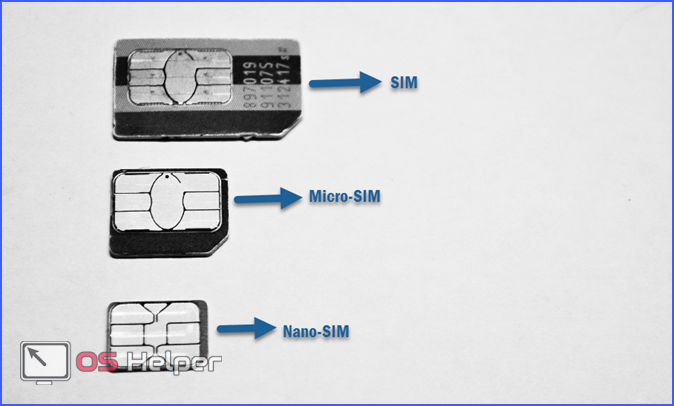
Обновление настроек оператора связи может быть ответом
Обновления настроек оператора связипоявляются не так часто, как обновления iOS, но когда они появляются, очень важно не откладывать их установку.В некоторых случаях, если вы этого не сделаете, может появиться сообщение «Недействительная SIM-карта».
Чтобы проверить наличие обновлений оператора связи, перейдите в Настройки , затем Общие . Оттуда перейдите к Около . Если доступно какое-либо обновление, оно должно быть вам там видно. Вы увидите сообщение о необходимости обновления , и вы можете продолжить и сделать это.
Удаление SIM-карты iPhone и ее установка обратно может решить проблему
Конечно, также возможно, что сообщение «Недопустимая SIM-карта» на самом деле связано с какой-то нерегулярной работой с вашей SIM-картой.Возможно, вы сможете избавиться от сообщения, вынув SIM-карту и переустановив ее..jpg)
SIM-карта и лоток для нее расположены с правой стороны вашего iPhone. Расположение будет немного отличаться в зависимости от модели вашего iPhone. Что вам нужно сделать, это взять либо инструмент для извлечения SIM-карты, либо распрямленную канцелярскую скрепку и вставить ее длинный конец в небольшое отверстие для лотка для SIM-карты. Вы можете купить инструмент для удаления SIM-карты на Amazon, или они также есть в некоторых электронных магазинах.Они довольно недорогие.
Слегка надавите, лоток с SIM-картой должен выскочить. Извлеките SIM-карту, затем вставьте ее обратно в лоток и снова вставьте в iPhone, осторожно, но твердо надавив на нее. Убедитесь, что SIM-карта повернута в правильную сторону, а лоток полностью вставлен в телефон. . Теперь вы можете увидеть, появляется ли снова сообщение «Недопустимая SIM-карта».
Попробуйте другую SIM-карту
Также может быть, что имеющаяся у вас SIM-карта каким-то образом повреждена.Попадание жидкости в телефон, попадание грязи или сажи или какой-либо другой несчастный случай могли сделать исходную SIM-карту непригодной для использования.
У вас, вероятно, не будет никакого способа узнать это, если вы не являетесь специалистом по iPhone или электроникой. Если вы пробовали все остальное из этого списка или подозреваете, что ваша SIM-карта повреждена, вам следует отнести ее в Apple Store, чтобы сотрудники Genius Bar могли ее взглянуть.
Скорее всего, они извлекут вашу текущую SIM-карту и попытаются вставить другую в ваш iPhone.Если они это сделают, а сообщение больше не появится, вы поймете, что это было причиной проблемы.
Замена SIM-карты может быть дорогой, но если iPhone все еще находится на заводской гарантии, это не должно вам ничего стоить. Если на телефон больше не распространяется гарантия, вам придется заплатить за новый из своего кармана, но оно того стоит, поскольку, если вы не получите новую SIM-карту, ваше устройство станет практически бесполезным. SIM-карта — это элемент, который должен работать правильно, чтобы вы могли по-настоящему использовать свой iPhone.
Предупреждение: вы можете услышать о сторонних SIM-картах, которые вы можете получить для смартфонов, которые не будут стоить вам столько же, сколько подлинная замена Apple для вашей конкретной модели iPhone. Не покупайте один из них, чтобы сэкономить деньги. Маловероятно, что он будет работать с вашим iPhone, или, если это так, некоторые функции все еще могут быть повреждены. В этом случае лучше покупать подлинный товар, чтобы быть уверенным, что проблема будет решена навсегда.
Может ли SIM-карта повлиять на прием на iPhone? | Small Business
Модуль идентификации абонента, или SIM-карта, используемый с iPhone GSM, не влияет на прием сети; однако, если вы не можете подключиться к сети для отправки или получения сообщений или если на дисплее телефона появляется сообщение об ошибке, вероятно, SIM-карта не работает должным образом. Заблокированные GSM iPhone работают только с AT&T; однако разблокированные iPhone GSM могут также работать с T-Mobile, другим оператором GSM, который использует SIM-карты.Телефоны GSM не могут работать без SIM-карты, поэтому устранение неполадок и проверка этой микросхемы памяти могут повысить производительность вашего iPhone.
О SIM-картах iPhone
SIM-карта необходима, если вы используете iPhone GSM. Карточка содержит важную информацию о провайдере беспроводной связи и контактах. Карта не влияет на прием; однако без него вы можете подключиться к беспроводной сети, чтобы совершать или принимать звонки и использовать некоторые функции связи телефона. Если SIM-карта повреждена, неисправна или неправильно подключена, на экране обычно появляется ошибка «Нет SIM-карты».Сообщение об ошибке «SIM-карта не установлена» обычно появляется на экране, если карта не установлена или если телефон не может ее обнаружить.
Устранение неполадок SIM-карты
Если на экране iPhone появляется сообщение об ошибке «Нет SIM-карты», вставьте заостренный предмет, например, выпрямленную скрепку, в отверстие на лотке для SIM-карты, а затем нажмите на лоток, пока он не выскочит. . Извлеките SIM-карту и осмотрите ее на предмет износа. Если металлические контакты карты загрязнены, протрите ее мягкой тканью без ворса.Если на карте нет признаков повреждения, снова вставьте ее в слот и замените лоток для карт. Если телефон по-прежнему не обнаруживает SIM-карту, нажатие на несколько секунд кнопки «Режим сна / Пробуждение» вызовет красный ползунок. Перетащите ползунок, чтобы выключить телефон. Снова нажмите кнопку «Сон / Пробуждение», чтобы перезагрузить телефон.
Восстановление iPhone
Если iPhone по-прежнему не может обнаружить SIM-карту, Apple рекомендует восстановить телефон. При восстановлении iPhone устройство восстанавливается до заводского состояния по умолчанию и стирается сохраненное содержимое.Перед восстановлением iPhone установите последнюю версию iTunes. Обновленная программа снижает вероятность проблем с подключением. Перед восстановлением вашего iPhone резервное копирование данных с помощью iTunes позволит вам позже загрузить файлы на ваш iPhone. Продолжите восстановление вашего iPhone, нажав кнопку «Восстановить» на вкладке «Сводка» устройства.
Советы
Если ваш телефон по-прежнему не может считывать данные с SIM-карты, обратитесь к поставщику услуг беспроводной связи.


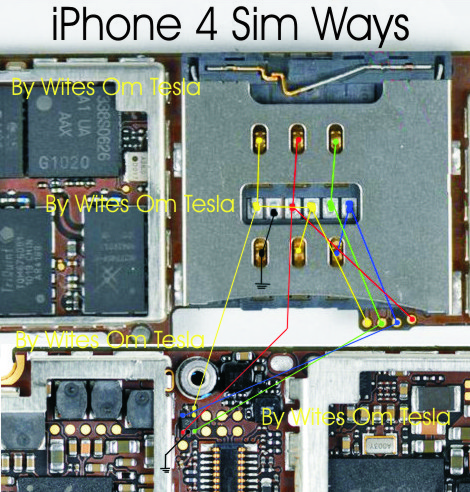

 Возникшая проблема не связана с аппаратным обеспечением iPhone. Вставьте другую SIM-карту, принадлежащую поддерживаемому оператору сотовой связи или затребуйте от него разблокировку этого iPhone. За подробной информацией обратитесь в Apple.
Возникшая проблема не связана с аппаратным обеспечением iPhone. Вставьте другую SIM-карту, принадлежащую поддерживаемому оператору сотовой связи или затребуйте от него разблокировку этого iPhone. За подробной информацией обратитесь в Apple.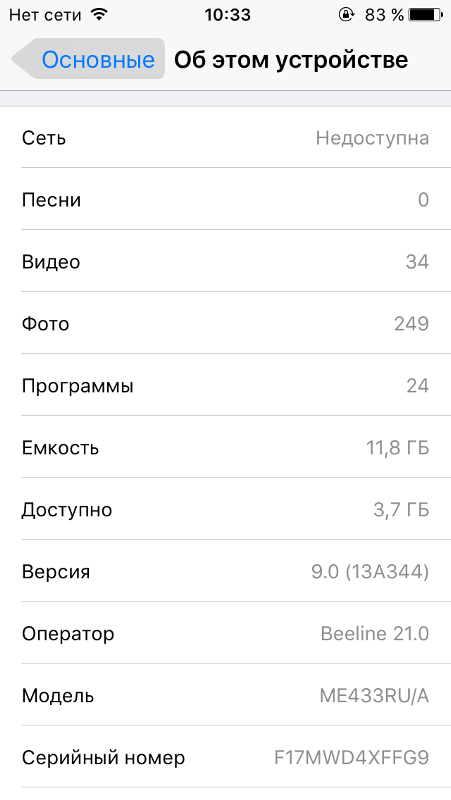
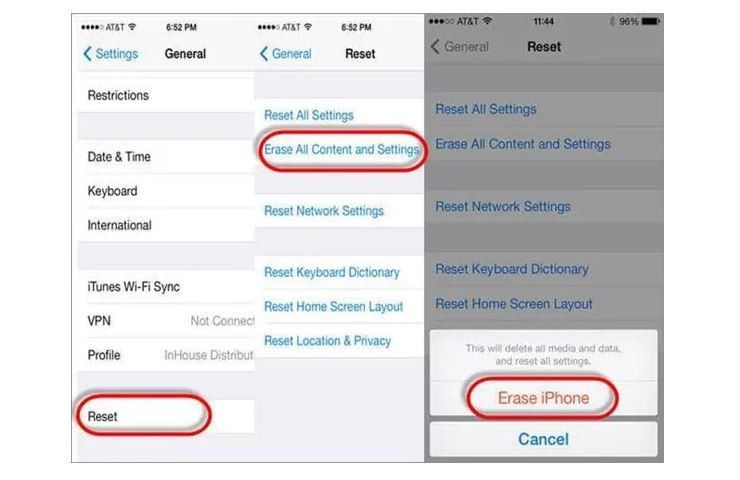

 (Примечание редактора: я бывший технический специалист Apple, и мы не преувеличиваем — пожалуйста, сделайте себе одолжение и сначала договоритесь о встрече!)
(Примечание редактора: я бывший технический специалист Apple, и мы не преувеличиваем — пожалуйста, сделайте себе одолжение и сначала договоритесь о встрече!) 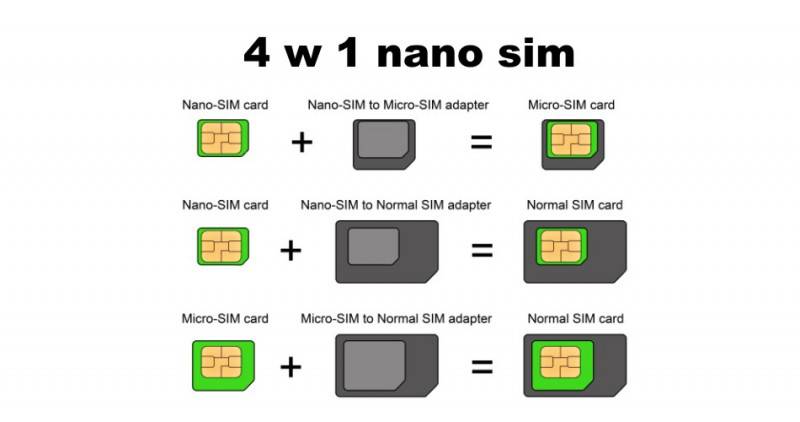
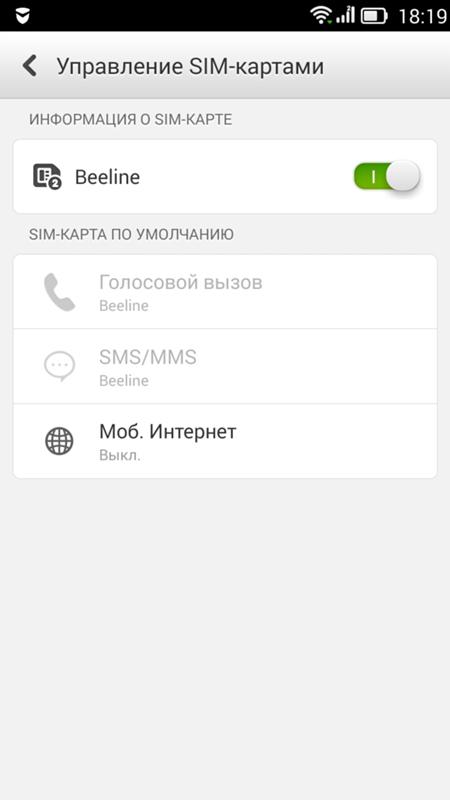 Но не поцарапайте его. В противном случае вы можете нанести еще больший ущерб SIM-карте.
Но не поцарапайте его. В противном случае вы можете нанести еще больший ущерб SIM-карте.